Panasonic HDC-HS900, HDC-SD909, HDC-TM900, HDC-SD900 User Manual [cz]

HD videokamera s vysokým rozlišením
Model č. HDC-SD900
Před použitím si, prosíme, přečtěte celý návod.
Návod k použití
HDC-SD909
HDC-TM900
HDC-HS900
VQT3L00
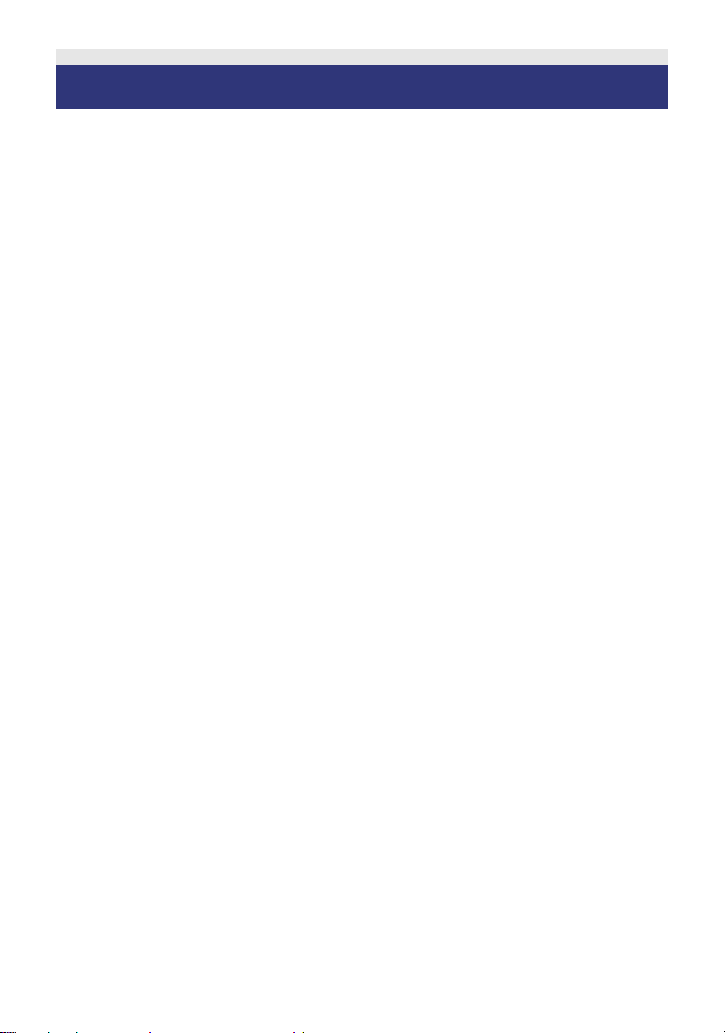
Bezpečnostní informace
∫ Formát záznamu pro záznam
filmů
Pro záznam filmů s použitím tohoto zařízení
si můžete zvolit formát záznamu AVCHD,
1080/50p nebo iFrame. (l 48, 59)
AVCHD:
Můžete provádět záznam obrazu s vysokým
rozlišením. Je vhodný pro sledování televizoru
se širokým formátem nebo k uložení na disk.
1080/50p:
Jedná se o režim záznamu 1080/50p
(1920k1080/50 progressive), který
umožňuje záznam v maximální kvalitě*.
Scény zaznamenané v 1080/50p mohou být
uloženy nebo přehrávány prostřednictvím
tohoto zařízení nebo prostřednictvím
HD Writer AE 3.0.
*Označení vyšší kvality pro toto zařízení.
iFrame:
Jedná se o formát záznamu vhodný pro
přehrávání nebo editaci Mac (iMovie’11). S
použitím iMovie’11 je možné importovat
filmy iFrame rychleji než filmy AVCHD. Také
velikost souborů filmů iFrame bude menší
než v případě filmů AVCHD.
≥ Není kompatibilní s filmem
zaznamenaným ve formátu AVCHD nebo
1080/50p.
∫ Odškodnění v souvislosti s
natočeným obsahem
Společnost Panasonic nepřijímá žádnou
odpovědnost za přímé či nepřímé škody v
důsledku jakéhokoli typu problémů, který
způsobí ztrátu nahrávky či editovaného
obsahu, a negarantuje žádný obsah v
případě, že nahrávání či střih řádně
nefunguje. Stejně tak se výše uvedené týká
případu, kdy je zařízení předmětem
jakéhokoli druhu opravy (včetně jakýchkoli
jiných součástí, které se nevztahují k
vestavěné paměti/k HDD).
∫ Zacházení s vestavěnou
pamětí [HDC-TM900]
Toto za řízení je vybaveno vestavěnou pamětí
s kapacitou. Při použití tohoto komponentu
věnujte pozornost následujícím bodům.
Pravidelně si pořizujte záložní kopie.
Vestavěná paměť představuje dočasnou
paměť. Aby se zabránilo vymazání dat
následkem statické elektřiny,
elektromagnetického vlnění, rozbití nebo
poruch, zazálohujte si data na PC nebo na
disk DVD. (l 108, 121)
≥
Indikátor přístupu [ACCESS] (l6) svítí
během přístupu na kartu SD nebo do
vestavěné paměti (inicializace, záznam,
přehrávání, vymazání apod.). Při rozsvíceném
indikátoru neprovádějte následující úkony.
Mohlo by to totiž poškodit vestavěnou paměť
nebo způsobit nesprávnou činnost zařízení.
jVypněte zařízení (vyjměte akumulátor)
jNezasouvejte a nevyjímejte kabel pro
USB připojení
jNevystavujte zařízení vibracím nebo
nárazům
≥ Likvidace nebo odevzdání tohoto zařízení.
(l 147)
∫ Zacházení s HDD [HDC-HS900]
Toto zařízení je vybaveno vestavěným HDD
s kapacitou. I když je HDD schopen ukládat
velká množství dat, vyznačuje se mnoha
choulostivými faktory. Při použití tohoto
komponentu věnujte pozornost následujícím
bodům.
Nevystavujte HDD vibracím ani nárazům.
V závislosti na podmínkách prostředí a
zacházení může být HDD vystaven
částečnému poškození nebo se může stát,
že jej nebude možné číst, zaznamenávat na
něj nebo z něj přehrávat data. Nevystavujte
zařízení vibracím ani nárazům a nevypínejte
napájení během záznamu nebo přehrávání.
Při použití zařízení na místech s hlasitými
zvuky, jako jsou kluby nebo soudy, může
dojít k zastavení záznamu následkem
vibrací. Na takovýchto místech se
doporučuje provádět záznam na kartu SD.
- 2 -
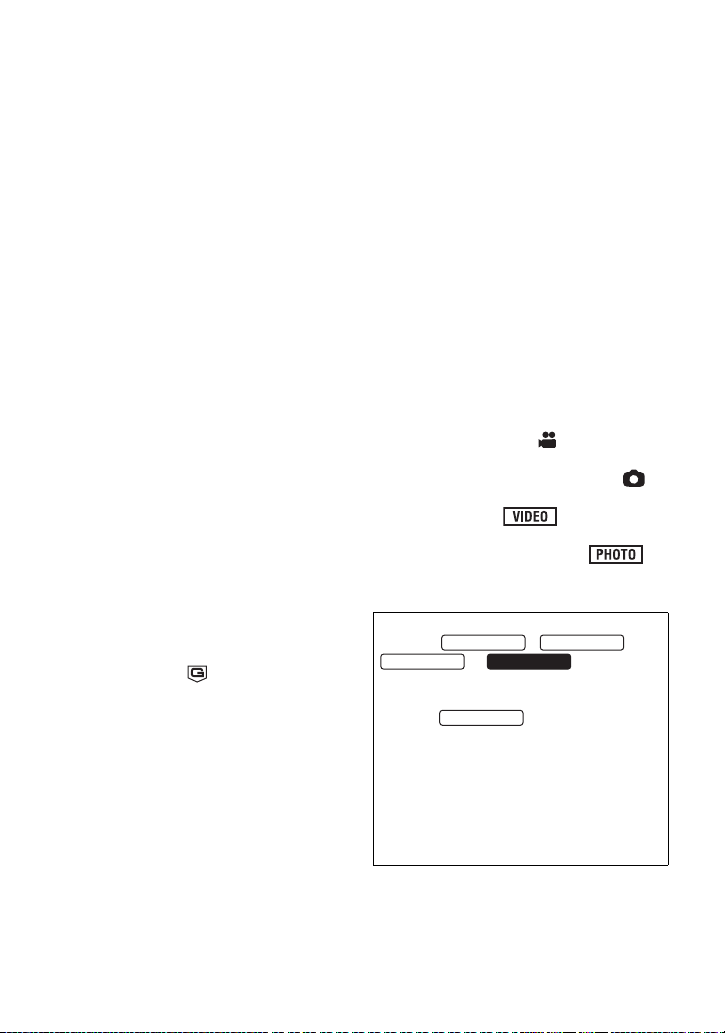
Pravidelně si pořizujte záložní kopie.
HDC-SD900
HDC-SD909
HDC-TM900
HDC-HS900
HDC-SD900
HDD slouží jako dočasné paměťové médium.
Aby se zabránilo vymazání dat následkem
statické energie, elektromagnetických vln,
rozbití nebo poruch, zálohujte data na PC
nebo DVD disk. (l108, 121)
V případě výskytu jakékoli nesrovnalosti
HDD okamžitě vytvořte zálohovou kopii.
Porucha HDD může způsobit nepřetržitý šum
nebo přerušovaný zvuk během záznamu nebo
přehrávání. Pokračování v použití způsobí další
poškození a může případně vést ke zrušení
činnosti HDD. Při výskytu těchto jevů zkopírujte
data na HDD do PC nebo na disk DVD a
okamžitě se obraťte na vašeho prodejce.
Když už je HDD mimo provoz, záchrana dat
již není možná.
V příliš teplých nebo studených prostředích
může dojít k zastavení činnosti.
Zařízení bude vyřazeno z činnosti kvůli
ochraně HDD.
Nepoužívejte toto zařízení při nízkém
atmosférickém tlaku.
Při použití HDD v nadmořské výšce 3000 m
nebo výše může dojít k selhání HDD.
Přeprava
Při přepravě zařízení vypněte napájení a
dbejte na to, aby nedošlo k otřesu, pádu
nebo nárazu zařízení.
Identifikace pádu
Při detekci pádu (stav beztíže) bude na
displeji zobrazeno [ ]. V takovém případě
může zařízení zastavit záznam nebo
přehrávání kvůli ochraně HDD.
≥
Indikátor přístupu na HDD [ACCESS HDD]
(l9) svítí během přístupu HDD
(inicializace, záznam, přehrávání,
vymazávání atd.). Při rozsvíceném
indikátoru neprovádějte následující úkony.
Mohlo by to totiž poškodit HDD nebo
způsobit nesprávnou činnost zařízení.
jVypněte zařízení (vyjměte akumulátor)
jNezasouvejte a nevyjímejte kabel pro
USB připojení
jNevystavujte zařízení vibracím nebo
nárazům
≥ Likvidace nebo odevzdání tohoto zařízení.
(l 147)
∫ Karty, které lze použít v tomto
zařízení
Paměťová karta SD, paměťová karta
SDHC a paměťová karta SDXC
≥ Paměťové karty s kapacitou 4 GB nebo
vyšší, které nejsou označeny logem
SDHC, nebo paměťové karty s kapacitou
48 GB, které nejsou označeny logem
SDXC, nevycházejí ze standardu
paměťových karet SD.
≥ Podrobnější informace o kartách SD jsou
uvedeny na straně 15.
∫ Pro potřeby tohoto návodu
≥ V tomto návodu jsou paměť ové karty SD,
paměťové karty SDHC a paměť ové karty
SDXC označované jako “karty SD”.
≥ Funkce, které mohou být použity pro
režim záznamu filmů:
Funkce, které mohou být použity pro
režim záznamu statických snímků:
≥
Funkce, které mohou být použity pro režim
přehrávání filmů:
Funkce, které mohou být použity pro režim
přehrávání statických snímků:
≥ Související strany jsou označeny šipkou,
například: l 00
Tento návod k použití byl sestaven pro použití
s modely , ,
obrázky se mohou mírně lišit od originálu.
≥ Ilustrace v tomto návodu se vztahují na
model , část popisu je však
určena pro jiné modely.
≥ Některé funkce nejsou v návaznosti na
daný model k dispozici.
≥ Jednotlivé funkce mohou být změněny, a
proto si pozorně přečtěte návod.
≥
V závislosti na regionu zakoupení se může
stát, že nebudou k dispozici všechny modely.
a . Uvedené
- 3 -
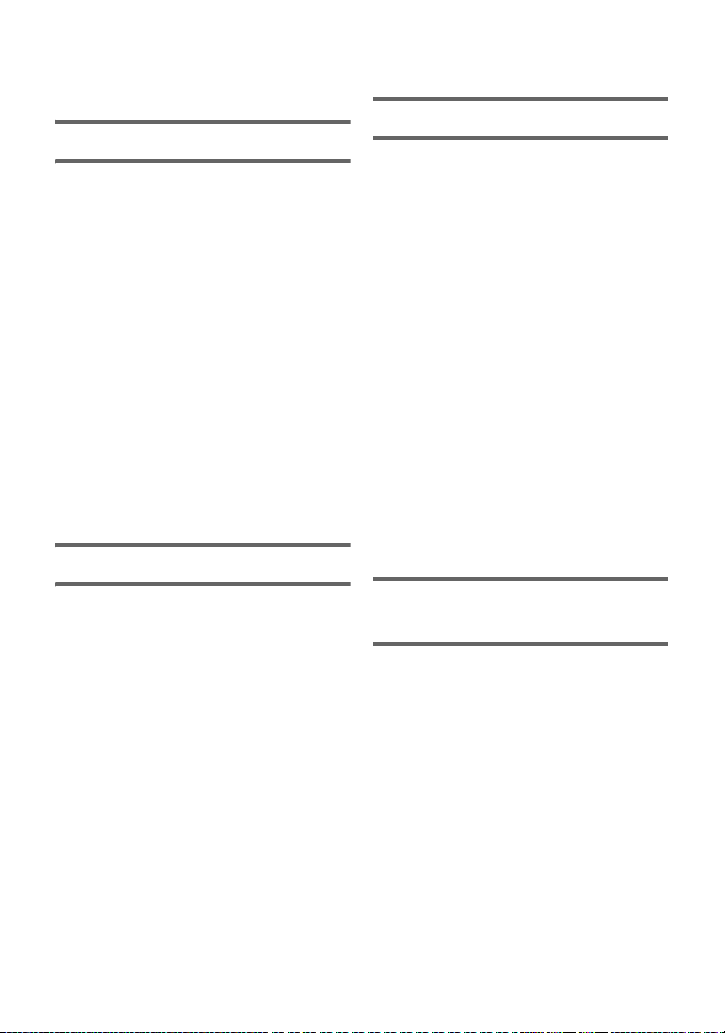
Obsah
Bezpečnostní informace ..........................2
Příprava
Popis a použití jednotlivých součástí ..... 6
Elektrické napájení .................................10
Vložení/Vyjmutí akumulátoru ............ 10
Nabíjení akumulátoru........................ 11
Doba nabíjení a doba záznamu ........ 12
Záznam na kartu......................................15
Karty, které lze použít v tomto
zařízení ............................................. 15
Vložení/vyjmutí karty SD................... 16
Zapnutí/vypnutí zařízení.........................17
Zapnutí a vypnutí napájení
prostřednictvím tlačítka napájení...... 17
Zapnutí a vypnutí napájení
prostřednictvím LCD monitoru/
hledáčku............................................ 17
Volba režimu............................................18
Používání dotykového displeje.............. 19
Dotykové menu................................. 20
Nastavení data a času ............................ 21
Základní použití
Před záznamem.......................................22
Volba média pro záznam
[HDC-TM900/HDC-HS900] ...................... 24
Filmový záznam ......................................25
Snímání statických snímků ....................27
Záznam statických snímků v režimu
záznamu filmu................................... 28
Inteligentní automatický režim .............. 29
Přehrávání filmu/statických snímků......31
Používání menu.......................................34
Použití menu pro rychlé nastavení.... 35
Použití menu nastavení..........................36
Použití s dálkovým ovládáním...............44
Činnost směrových tlačítek/
Tlačítko OK ....................................... 45
Pokročilé funkce (Záznam)
Funkce zoomového přiblížení/
vzdálení ................................................... 46
Rychlost zoomu ................................ 46
Zoom s použitím multifunkčního
kroužku ............................................. 46
Extra optický zoom ........................... 46
Funkce stabilizátoru obrazu.................. 47
Záznam 1080/50p....................................48
Záznam s dotykovou funkcí...................49
Ikony dotykové funkce ...................... 49
Funkce záznamu ikon ovládání............. 52
Funkční ikony.................................... 52
Záznamové funkce menu....................... 58
Manuální záznam....................................75
Vyvážení bílé .................................... 76
Manuální nastavování rychlosti
závěrky/clony.................................... 77
Záznam s manuálním
zaostřováním .................................... 78
Záznam 3D videa .................................... 79
Funkce nedostupné během
záznamu 3D...................................... 81
Pokročilé funkce
(Přehrávání)
Ovládání přehrávání ............................... 82
Přehrávání filmu s použitím
provozní ikony................................... 82
Vytváření statických snímků z
filmu .................................................. 83
Index snímku vyhledávání
zvýrazněných částí/podle času......... 83
Zopakování přehrávání..................... 84
Pokračování předchozího
přehrávání......................................... 84
Zoomové přiblížení během
přehrávání statického snímku
(zoomové přehrávání)....................... 85
- 4 -
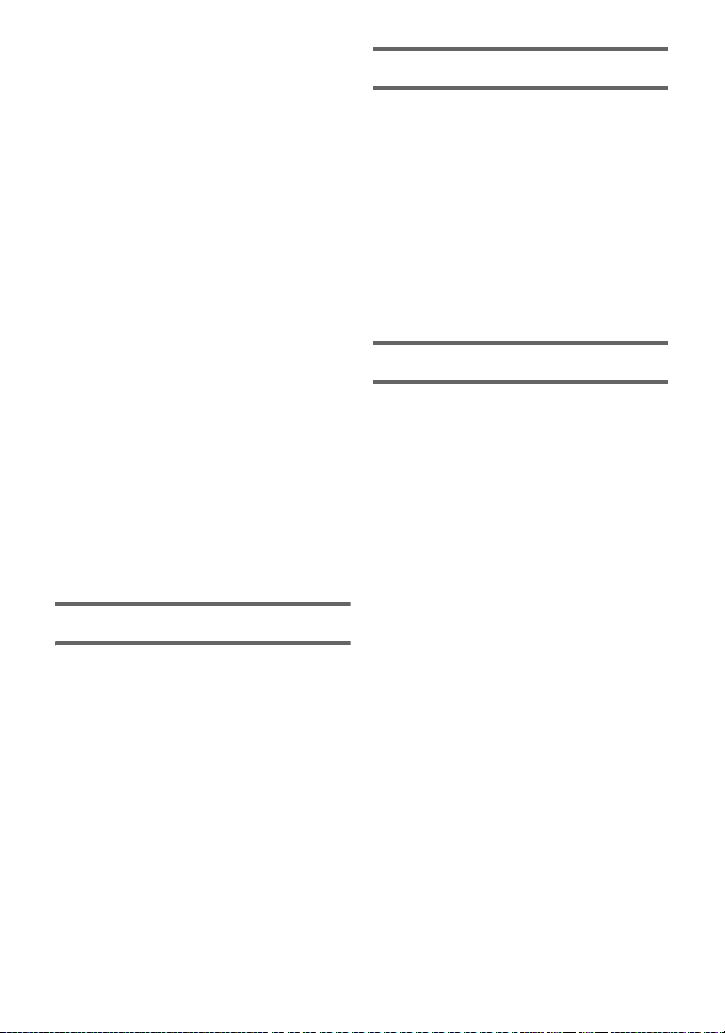
Různé funkce přehrávání.......................86
Přehrávání filmu/statických snímků
podle data ......................................... 86
Přehrávání zvýrazněných částí ......... 87
Změna nastavení přehrávání a
automatické prohlížení
(slide show)....................................... 89
Vymazání scén/statických snímků ........ 91
Rozdělení scény
(AVCHD, 1080/50p) .......................... 92
Rozdělení scény za účelem
částečného vymazání (iFrame)......... 93
Vymazání osobních údajů ................. 94
Ochrana scén/statických snímků ...... 94
Nastavení DPOF......................................95
Spojování scén přepnutého záznamu
[HDC-TM900] ...........................................96
Prohlížení videa/snímků na vašem
TV .............................................................98
Připojování prostřednictvím mini
kabelu HDMI ................................... 101
Poslech ve formátu 5.1-kanálového
zvuku (AVCHD, 1080/50p).............. 101
Připojení prostřednictvím AV
multikabelu...................................... 101
Přehrávání pomocí VIERA Link ........... 102
Přehrávání 3D videa..............................104
Funkce nedostupná během
přehrávání 3D ................................. 105
Kopie/Kopírování
Použití s PC
Co si přejete dělat s PC........................ 121
Ujednání pro finálního uživatele
licence............................................. 123
Operační prostředí ...............................124
Instalace ................................................127
Připojení k PC .......................................129
Displej počítače .............................. 131
Zahájení používání
HD Writer AE 3.0 ................................... 132
Čtení pokynů v softwarových
aplikacích........................................ 132
Při použití Mac ...................................... 133
Ostatní
Indikátory .............................................. 135
Zprávy.................................................... 138
Obnovení ........................................ 139
Odstraňování závad ............................. 140
Bezpečnostní opatření při používání
přístroje .................................................146
Autorská práva ..................................... 153
Režimy záznamu/přibližná doba
možného záznamu................................154
Přibližný počet zaznamenatelných
snímků ................................................... 156
Volitelné příslušenství.......................... 158
Kopírování mezi kartou SD a
vestavěnou pamětí/
HDD [HDC-TM900/HDC-HS900]............106
Připojení k vypalovačce DVD za
účelem kopírování/přehrávání
disku ......................................................108
Příprava pro kopírování/
přehrávání....................................... 108
Kopírování disků ............................. 110
Přehrávání zkopírovaných disků ..... 112
Používání kopírovaných disků ........ 113
Kopírování s použitím rekordéru
Blu-ray disků, videozařízení apod....... 114
Skladování 3D videa ............................. 118
- 5 -
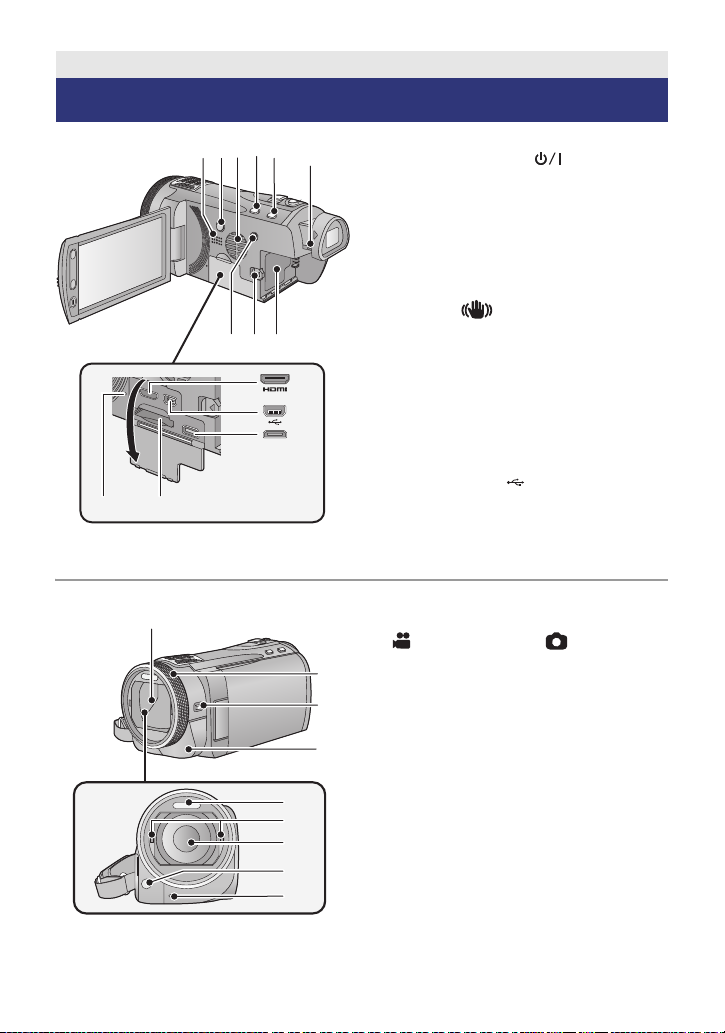
Příprava
89
2
3
4
5
6
7
10
11
12
1
1314
15
16
17
18
19
21
20
22
23
Popis a použití jednotlivých součástí
1 Reproduktor
2Tlačítko napájení [ ] (l 17)
3 Vstupní otvor (Chladicí ventilátor)
(l 22)
4Tlačítko inteligentního
automatického režimu/Tlačítko
manuálního režimu [iA/MANUAL]
(l 29, 75)
5Tlačítko optického stabilizátoru
obrazu [ O.I.S.] (l 47)
6Otočný ovladač korektoru okuláru
(l 23)
7Tlačítko 1080/50p [1080/50p] (l 48)
8Páčka uvolnění akumulátoru [BATT]
(l 10)
9 Držák akumulátoru (l 10)
10 Mini konektor HDMI [HDMI] (l 98,
102)
11 USB zásuvka [ ] (l 109,114,129)
12 AV multikonektor (l 98, 117)
≥ Používejte pouze AV multikabel (dodaný).
13 Slot pro kartu (l 16)
14 Indikátor přístupu [ACCESS] (l 16)
15 Krytka objektivu
≥ K otevření ochrany objektivu dochází v
režimu filmu nebo v režimu
záznamu statických snímků. (l 18)
16 Multifunkční kroužek pro manuální
ovládání (l 75, 78)
17 Tlačítko funkce fotoaparátu
[CAMERA FUNCTION] (l 75)
18 Senzor dálkového ovládání (l 45)
19 Vestavěný blesk (l 55)
20 Upevňovací díl předsádkové čočky
3D (konkávní) (l 79)
21 Objektiv (LEICA DICOMAR)
≥ Podrobnnější informace ohledně nasazení
sluneční clony najdete na straně 23.
22 Světlo pro pomoc při AF (l 74)
23 Indikátor záznamu (l 39)
- 6 -
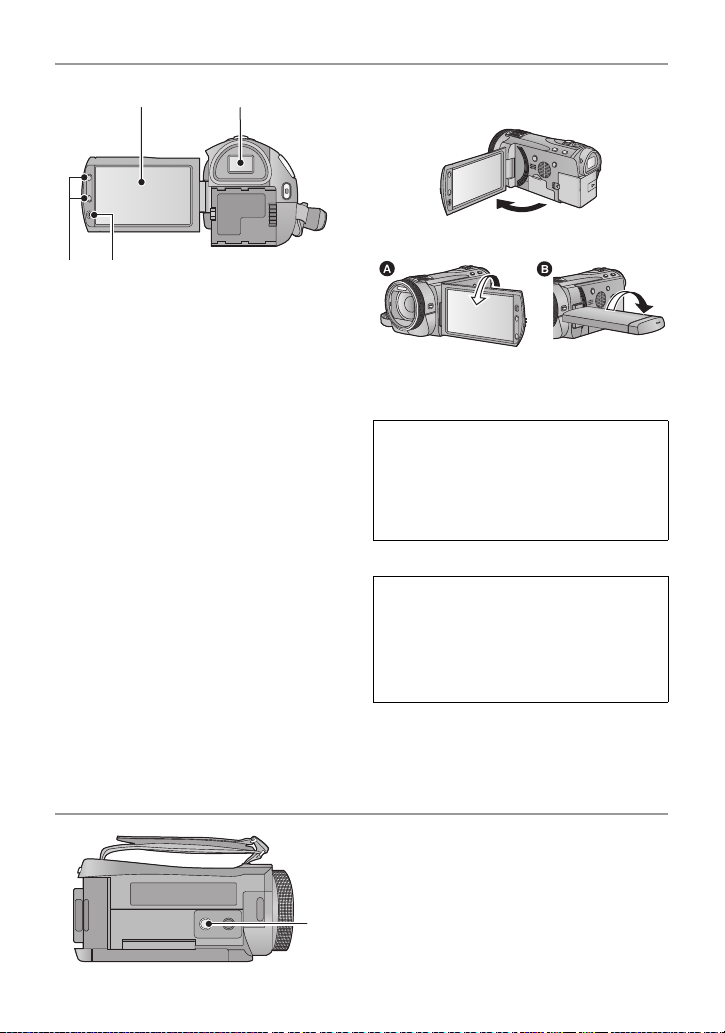
24 LCD monitor (Dotykový displej)
24 25
26 27
(l 19)
≥ Monitor lze vyklopit až o 90o.
≥ Monitor lze otočit až o 180o A směrem k
objektivu nebo o 90o B směrem k
hledáčku.
Vzhledem k omezením vyplývajícím z
výrobní technologie LCD displejů se
mohou na displeji LCD monitoru objevit
malé světlé nebo tmavé body.
Nejedná se však o poruchu a tento jev
nemá na zaznamenaný obraz žádný vliv.
25 Hledáček (l 23)
Vzhledem k omezením vyplývajícím z
výrobní technologie LCD displejů se
mohou na displeji hledáčku objevit malé
světlé nebo tmavé body. Nejedná se však
o poruchu a tento jev nemá na
zaznamenaný obraz žádný vliv.
26 Tlačítka zoomu (l 46)
27 Spouštěcí/zastavovací tlačítko
podzáznamu (l 22)
≥ Toto tlačítko funguje stejně jako spouštěcí/
zastavovací tlačítko záznamu.
28 Objímka stativu
≥ Když připevníte stativ se šroubem 5,5 mm
nebo větším, může dojít k poškození
tohoto zařízení.
28
- 7 -
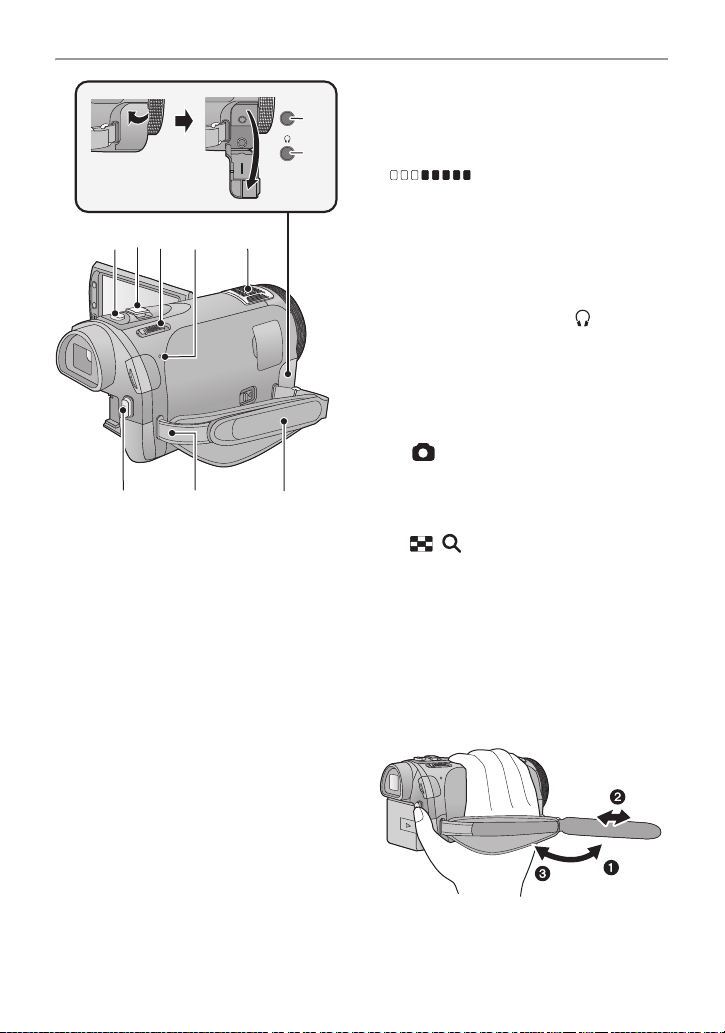
353231
36 37
34
38
33
MIC
29
30
29 Zásuvka pro mikrofon [MIC]
≥
Umožňuje použití kompatibilního externího
mikrofonu, napájeného přímo ze zásuvky.
≥ Audio bude stereo (2 kan.) se vstupem z
externího mikrofonu.
≥ (Stavoznak vstupu
mikrofonu) je zobrazován při připojení
externího mikrofonu. (l 68)
≥ Při napájení zařízení prostřednictvím
síťového adaptéru může být někdy slyšet
šum, a to v závislosti na druhu mikrofonu.
V takovém případě přepněte na napájení
z akumulátoru a šum zmizí.
30 Zásuvka pro sluchátka [ ] (l 57)
≥
Příliš vysoký akustický tlak pocházející z
běžných vnějších sluchátek nebo ze
sluchátek do uší může způsobit ztrátu sluchu.
≥ Dlouhodobý poslech s hlasitostí na
maximu může způsobit poškození sluchu.
31 Tlačítko fotografického snímání
[] (l 27)
32 Páčka zoomu [W/T] (V režimu
záznamu filmu nebo v režimu
záznamu statických snímků) (l 46)
Přepínač zobrazování miniatur
[/]/Páčka hlasitosti [sVOLr]
(V režimu přehrávání) (l 32)
33 Přepínač režimu (l 18)
34 Indikátor stavu (l 17)
35 Interní mikrofony
36 Tlačítko spuštění/zastavení záznamu
(l 25)
37 Úchyt ramenního popruhu
38 Páskové poutko
Přizpůsobte délku zápěstního poutka, aby
se vám do něj vešla vaše ruka.
1 Odepněte poutko.
2 Nastavte délku.
3 Připněte poutko zpátky.
- 8 -
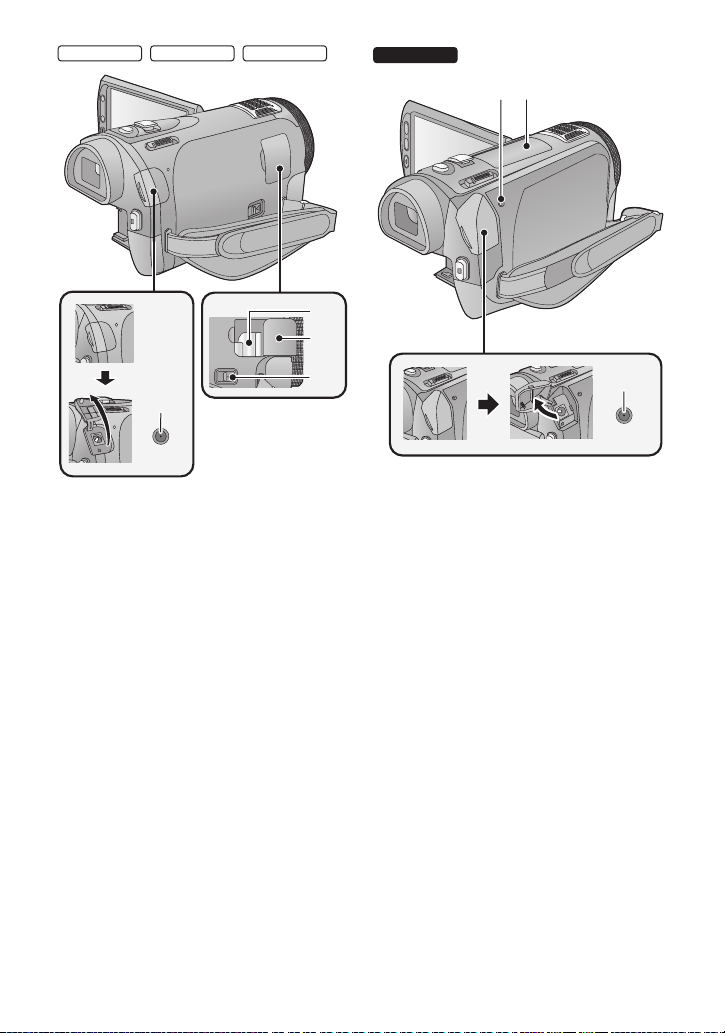
HDC-SD900
HDC-SD909 HDC-TM900
39
40
41
42
HDC-HS900
4443
45
//
39 Patka pro montáž příslušenství
(l 158)
40 Krytka patky pro příslušenství
(l 158)
41 Odjišťovací páčka patky pro
příslušenství
[SHOE ADAPTOR RELEASE] (l 158)
42 Zásuvka pro DC vstup [DC IN] (l 11)
≥ Nepoužívejte jiné síťové adaptéry než
dodaný.
43 Indikátor přístupu na HDD
[ACCESS HDD]
44 Patka pro příslušenství (l 158)
45 Zásuvka pro DC vstup [DC IN] (l 11)
≥ Nepoužívejte jiné síťové adaptéry než
dodaný.
- 9 -
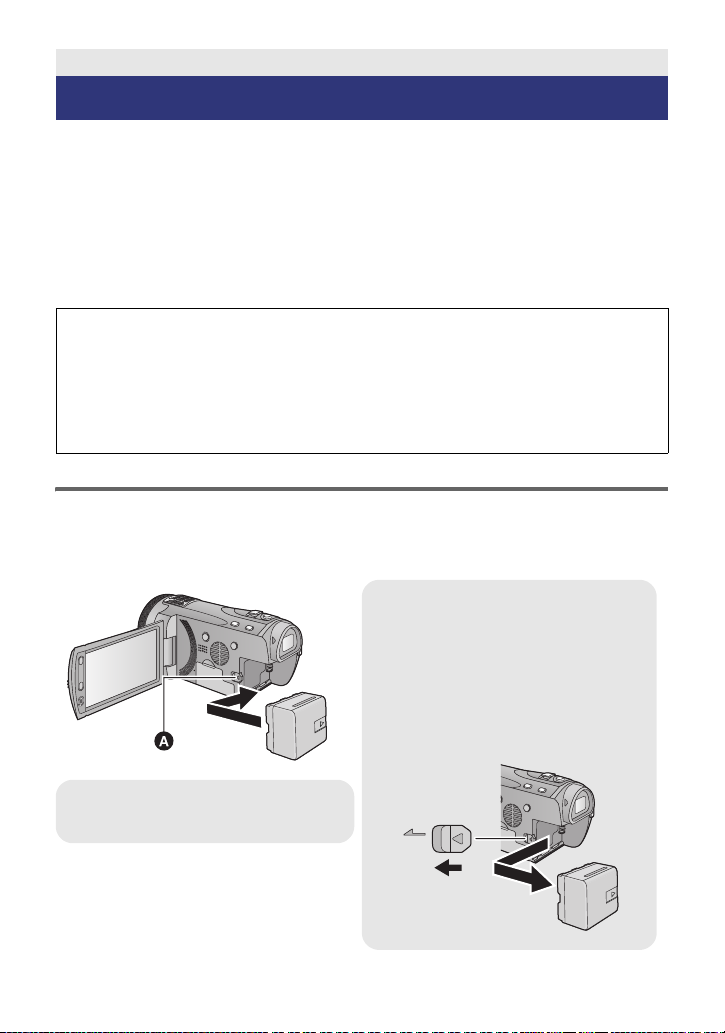
Příprava
Vyjmutí akumulátoru
Ujistěte se, že přidržíte stisknuté tlačítko
napájení až do zhasnutí indikátoru stavu.
Poté vyložte akumulátor tak, že přidržíte
zařízení, abyste zabránili jeho pádu.
Posuňte páčku uvolnění akumulátoru
ve směru naznačeném šipkou a po
odjištění akumulátor vyjměte.
BATT
A Vložte akumulátor až do jeho kliknutí
a zajištění.
Elektrické napájení
∫ Akumulátory, které lze použít v tomto zařízení
Na tomto zařízení lze používat akumulátor VW-VBN130/VW-VBN260.
≥ Zařízení disponuje funkcí rozeznání akumulátorů, které umožňují bezpečné použití.
Specifický akumulátor (VW-VBN130/VW-VBN260) tuto funkci podporuje. Jediným
druhem akumulátorů, který je vhodný pro toto zařízení, je originální výrobek od
firmy Panasonic a akumulátory vyrobené jinými společnostmi a certifikované firmou
Panasonic. (Akumulátory, které nepodporují tuto funkci, nelze použít.) Panasonic
proto nemůže zaručit kvalitu, výkonnost ani bezpečnost akumulátorů, které byly
vyrobeny jinými společnostmi a nejsou originálními výrobky firmy Panasonic.
Bylo zjištěno, že na některých trzích jsou dostupné nepravé akumulátory, které jsou
značně podobné originálním výrobkům. Některé z těchto akumulátorů nejsou patřičně
chráněné vnitřní ochranou, která splňuje požadavky bezpečnostních standardů.
Existuje možnost, že tyto akumulátory budou příčinou požáru nebo výbuchu.
Vezměte, prosím, v úvahu, že nebudeme nijak odpovědní za nehody nebo škody
vyplývající z použití nepravých akumulátorů. Abyste se ujistili, že používáte bezpečné
výrobky, rádi bychom vám doporučili používání originálních akumulátorů Panasonic.
Vložení/Vyjmutí akumulátoru
≥ Zapněte napájení stisknutím tlačítka napájení (l 17)
Proveďte instalaci akumulátoru jeho vložením ve směru znázorněném
na obrázku.
- 10 -
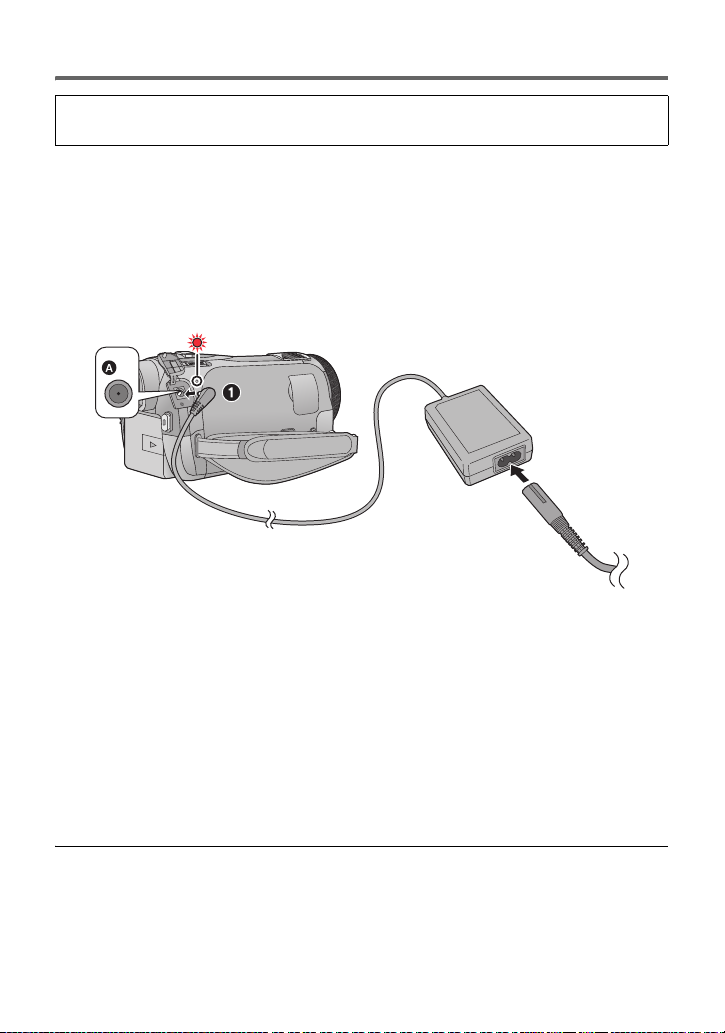
Nabíjení akumulátoru
Při koupi tohoto zařízení není akumulátor nabitý. Před použitím zařízení nabijte
akumulátor.
Když je připojen síťový adaptér, zařízení se nachází v pohotovostním stavu. V případě
připojení síťového adaptéru k síťové zásuvce je primární obvod stále “živý” (pod napětím).
Důležitá informace:
≥ Používejte dodaný síťový adaptér. Nepoužívejte síťový adaptér jiného zařízení.
≥ Síťový kabel je určen výhradně k použití s tímto zařízením. Nepoužívejte jej s jiným
zařízením. Nepoužívejte pro toto zařízení síťový kabel jiného zařízení.
≥ Při vypnutém napájení nebude akumulátor nabíjen.
≥ Doporučuje se nabíjet akumulátor při teplotě od 10 oC do 30 oC. (Také teplota
samotného akumulátoru se musí pohybovat v uvedeném rozmezí.)
A Zásuvka pro DC vstup
≥ Zasuňte konektory na doraz.
1 Připojte síťový adaptér do zásuvky stejnosměrného vstupu.
2 Připojte síťový kabel k síťovému adaptéru a poté do jej připojte do
zásuvky elektrické sítě.
≥ Indikátor stavu bude blikat červeně s intervalem 2 sekund, čímž bude informovat o
zahájení nabíjení.
K jeho vypnutí dojde po dokončení nabíjení.
∫ Připojení k síťové zásuvce
Pokud zapnete toto zařízení, když je k němu připojen síťový adaptér, budete jej moci použít s
napájením dodávaným ze zásuvky elektrické sítě.
≥ Když indikátor stavu bliká mimořádně rychle nebo pomalu, přečtěte si stranu 149.
≥ Doporučujeme používat akumulátory Panasonic (l 12, 13).
≥ Při používání jiných akumulátorů nemůžeme zaručit kvalitní funkci tohoto výrobku.
≥ Nezahřívejte ani nevystavujte plamenům.
≥ Nenechávejte akumulátor(y) v automobilu, který je delší dobu vystaven přímému
slunečnímu světlu se zavřenými dveřmi a okny.
- 11 -
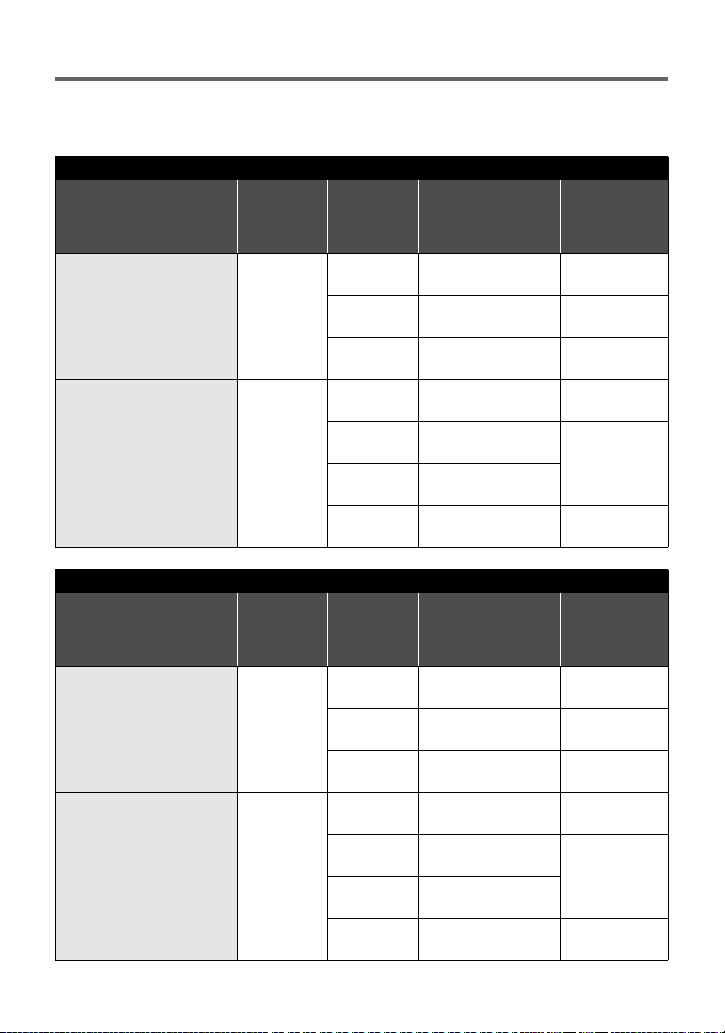
Doba nabíjení a doba záznamu
∫ Doba nabíjení/záznamu
≥ Teplota: 25 oC/relativní vlhkost: 60%RH
≥ Při použití hledáčku (doby v závorkách se vztahují na použití LCD monitoru)
HDC-SD900/HDC-SD909
Číslo modelu
akumulátoru
[Napětí/Kapacita
(Minimální)]
Dodaný akumulátor/
VW-VBN130 (volitelné
příslušenství)
[7,2 V/1250 mAh]
VW-VBN260 (volitelné
příslušenství)
[7,2 V/2500 mAh]
Číslo modelu
akumulátoru
[Napětí/Kapacita
(Minimální)]
Dodaný akumulátor/
VW-VBN130 (volitelné
příslušenství)
[7,2 V/1250 mAh]
VW-VBN260 (volitelné
příslušenství)
[7,2 V/2500 mAh]
Doba
nabíjení
2h30min
4h30min
Doba
nabíjení
2h30min
4h30min
Režim
záznamu
[1080/50p]
[HA], [HG],
[HX], [HE]
[iFrame]
[1080/50p]
[HA], [HG],
[HX]
[HE]
[iFrame]
HDC-TM900
Režim
záznamu
[1080/50p]
[HA], [HG],
[HX], [HE]
[iFrame]
[1080/50p]
[HA], [HG],
[HX]
[HE]
[iFrame]
Maximální doba
nepřetržitého
záznamu
1h35min
(1h30min)
1h40min
(1h35min)
1h45min
(1h40min)
3h5min
(2h55min)
3h15min
(3h5min)
3h15min
(3h10min)
3h25min
(3h15min)
Maximální doba
nepřetržitého
záznamu
1h35min
(1h30min)
1h40min
(1h35min)
1h45min
(1h40min)
3h5min
(2h55min)
3h15min
(3h5min)
3h15min
(3h10min)
3h25min
(3h15min)
Aktuální
doba
záznamu
55 min
(55 min)
1h
(1 h)
1h5min
(1 h)
1h50min
(1 h 50 min)
2h
(1 h 55 min)
2h5min
(2 h)
Aktuální
doba
záznamu
55 min
(55 min)
1h
(1 h)
1h5min
(1 h)
1h50min
(1 h 50 min)
2h
(1 h 55 min)
2h5min
(2 h)
- 12 -
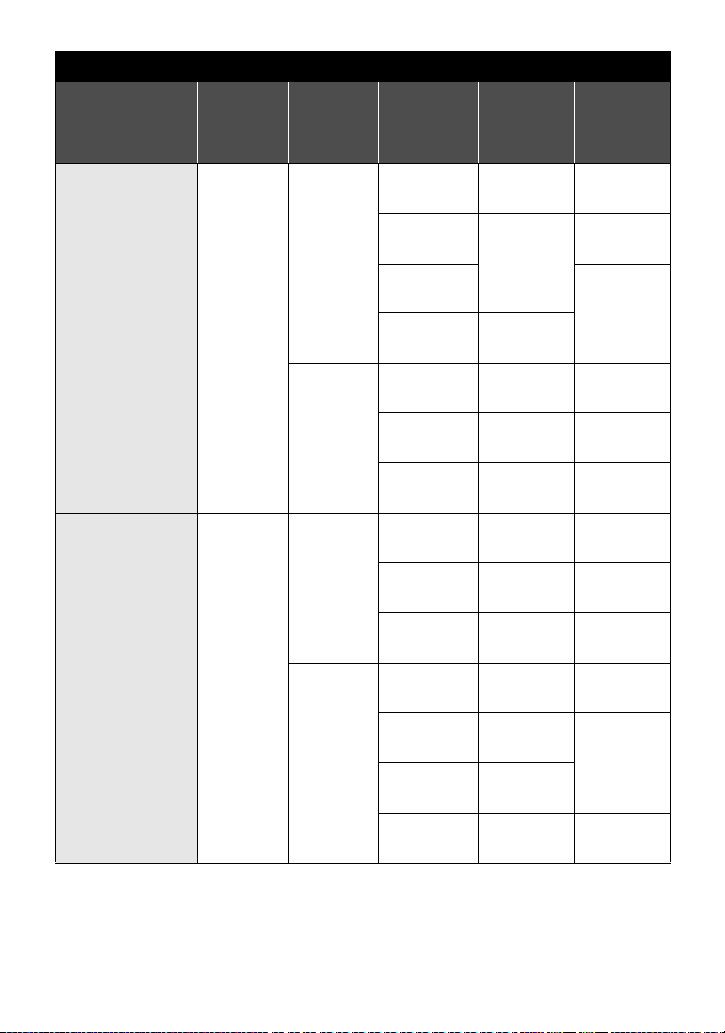
Číslo modelu
akumulátoru
[Napětí/Kapacita
(Minimální)]
Dodaný
akumulátor/
VW-VBN130
(volitelné
příslušenství)
[7,2 V/1250 mAh]
VW-VBN260
(volitelné
příslušenství)
[7,2 V/2500 mAh]
Doba
nabíjení
2h30min
4h30min
HDC-HS900
Cílové
médium/
mechanika
HDD
SD
HDD
SD
Režim
záznamu
[1080/50p]
[HA]
[HG], [HX],
[HE]
[iFrame]
[1080/50p]
[HA], [HG],
[HX], [HE]
[iFrame]
[1080/50p]
[HA], [HG],
[HX], [HE]
[iFrame]
[1080/50p]
[HA]
[HG], [HX],
[HE]
[iFrame]
Maximální
doba
nepřetržitého
záznamu
1h15min
(1h15min)
1h20min
(1h20min)
1h25min
(1h20min)
1h20min
(1h15min)
1h25min
(1h20min)
1h25min
(1h25min)
2h30min
(2h25min)
2h40min
(2h35min)
2h45min
(2h40min)
2h35min
(2h30min)
2h45min
(2h35min)
2h45min
(2h40min)
2h50min
(2h45min)
Aktuální
doba
záznamu
45 min
(45 min)
50 min
(45 min)
50 min
(50 min)
50 min
(45 min)
50 min
(50 min)
55 min
(50 min)
1h30min
(1 h 30 min)
1h40min
(1 h 35 min)
1h40min
(1 h 40 min)
1h35min
(1 h 30 min)
1h40min
(1 h 35 min)
1h45min
(1 h 40 min)
- 13 -
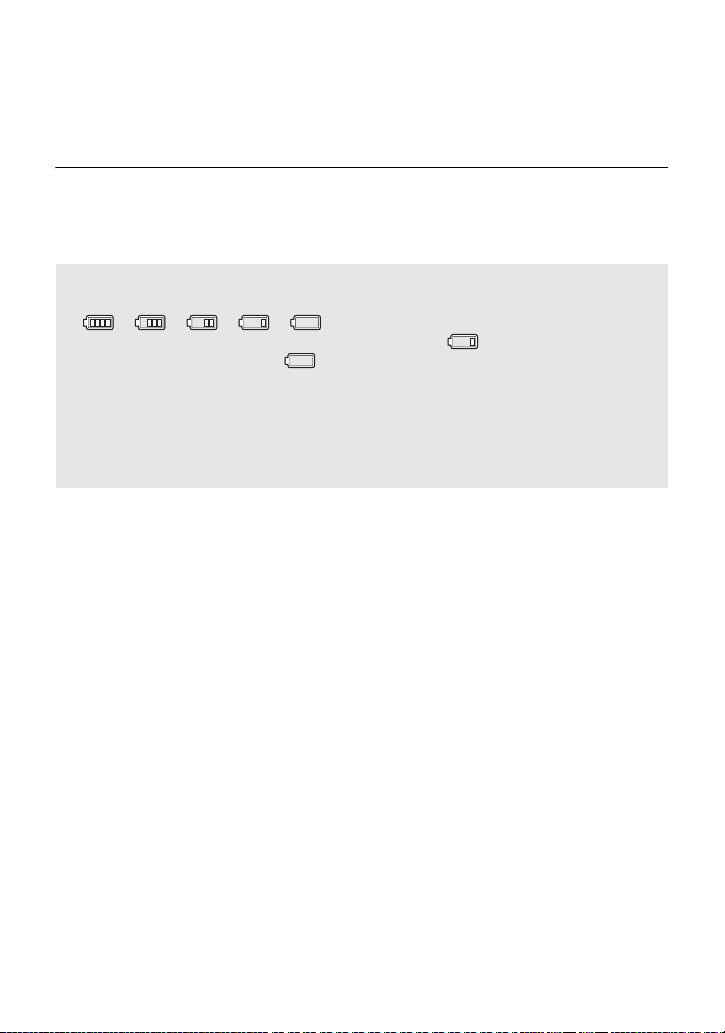
≥ Tyto doby jsou přibližné.
≥ Uvedená doba nabíjení se vztahuje na kompletně vybitý akumulátor. Doba nabíjení
akumulátoru v příliš teplém/chladném prostředí nebo po dlouhodobé nečinnosti
akumulátoru by mohla být delší než obvykle.
≥ Doba možného záznamu v režimu 3D záznamu je stejná. (V režimu 3D záznamu nelze
použít režim záznamu 1080/50p a iFrame.)
≥ Aktuální doba možného záznamu se vztahuje na dobu možného záznamu na kartu při
opakovaném spouštění/zastavování záznamu, vypínání/zapínání zařízení, pohybování
páčkou zoomu apod.
≥ Akumulátory se při provozu nebo nabíjení zahřívají. Nejedná se o poruchu.
Indikace o kapacitě akumulátoru
≥ Displej se mění s ubývající kapacitou akumulátoru.
####
Jakmile zbývající kapacita klesne pod 3 minuty, displej zčervená. Jakmile se
akumulátor vybije, bude blikat .
≥ V případě použití akumulátoru Panasonic vhodného pro toto zařízení bude jeho
zbývající kapacita zobrazována v minutách. Zobrazení zbývající kapacity akumulátoru
může vyžadovat určitý čas. Aktuální doba se může měnit v závislosti na aktuálním
použití z vaší strany.
≥ Pokud používáte síťový adaptér nebo akumulátory jiných výrobců, zbývající kapacita
akumulátoru se nezobrazí.
- 14 -
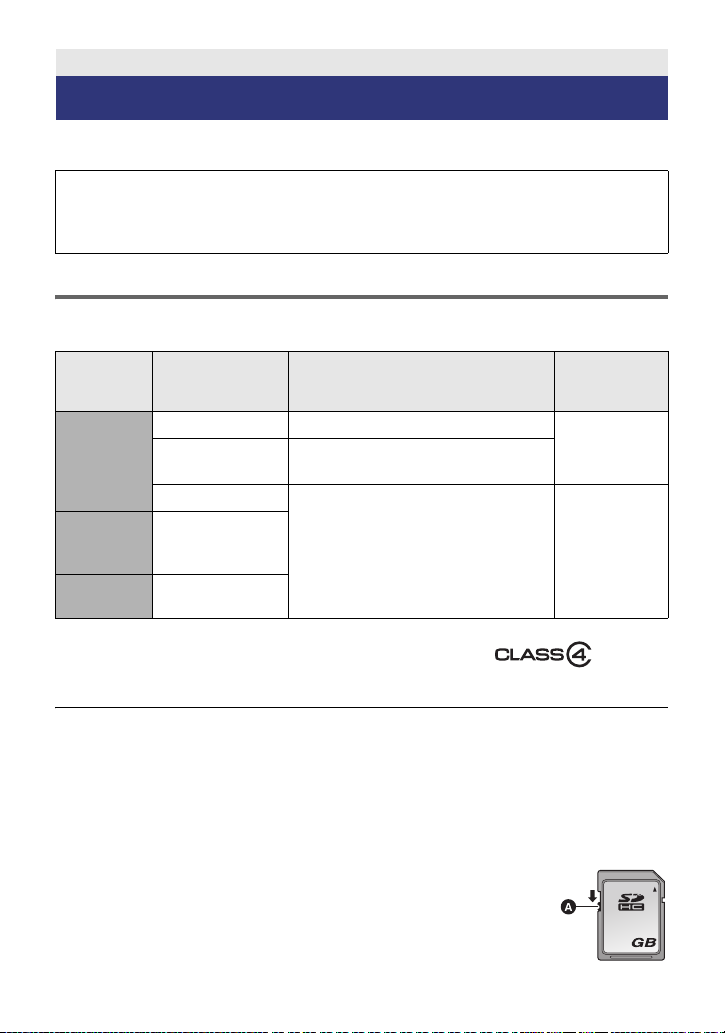
Příprava
32
Záznam na kartu
Toto zařízení může zaznamenávat statické snímky nebo filmy na kartu SD, do vestavěné
paměti nebo na HDD. Ohledně záznamu na kartu si přečtěte následující informace.
Tot o z ařízení (zařízení kompatibilní s SDXC) je kompatibilní s paměť ovými kartami SD, s
paměťovými kartami SDHC a paměťovými kartami SDXC. Při použití paměťové karty
SDHC/paměťové karty SDXC na jiném zařízení zkontrolujte, zda je kompatibilní s těmito
paměťovými kartami.
Karty, které lze použít v tomto zařízení
Pro záznam filmů používejte paměťové karty SD vyhovující Class 4 nebo vyšší SD
Speed Class Rating*.
Typ k arty Kapacita Filmový záznam
8MB/16MB/32MB
Paměťová
karta SD
Paměťová
karta SDHC
Paměťová
karta SDXC
* SD Speed Class Rating představuje
rychlostní standard týkající se
nepřetržitého zápisu. Zkontrolujte
prostřednictvím štítku na kartě apod.
64 MB/128 MB/
256 MB
512MB/1GB/2GB
4GB/6GB/8GB/
12 GB/16 GB/
24 GB/32 GB
48 GB/64 GB
Nemůže být použit.
Nemůže být zaručen během činnosti.
Může být použito.
např.:
Záznam
statických
snímků
Nemůže být
zaručen během
činnosti.
Může být
použito.
≥ Potvrďte si, prosím, nejnovější informace o paměťových kartách SD/paměťových kartách
SDHC/paměťových kartách SDXC, které lze používat pro záznam filmu, na následující
internetové stránce:
http://panasonic.jp/support/global/cs/e_cam
(Tato internetová stránka je k dispozici pouze v angličtině.)
≥ Paměťové karty s kapacitou 4 GB nebo vyšší, které nejsou označeny logem SDHC, nebo
paměťové karty s kapacitou 48 GB, které nejsou označeny logem SDXC, nevycházejí ze
standardu paměťových karet SD.
≥ Když se přepínač ochrany proti zápisu A na kartě SD nachází v poloze
odpovídající jejímu uzamčení, nelze na ni zaznamenávat, mazat z ní
záznamy ani je upravovat.
≥ Paměťovou kartu ukládejte mimo dosah dětí, aby ji nemohly polknout.
- 15 -
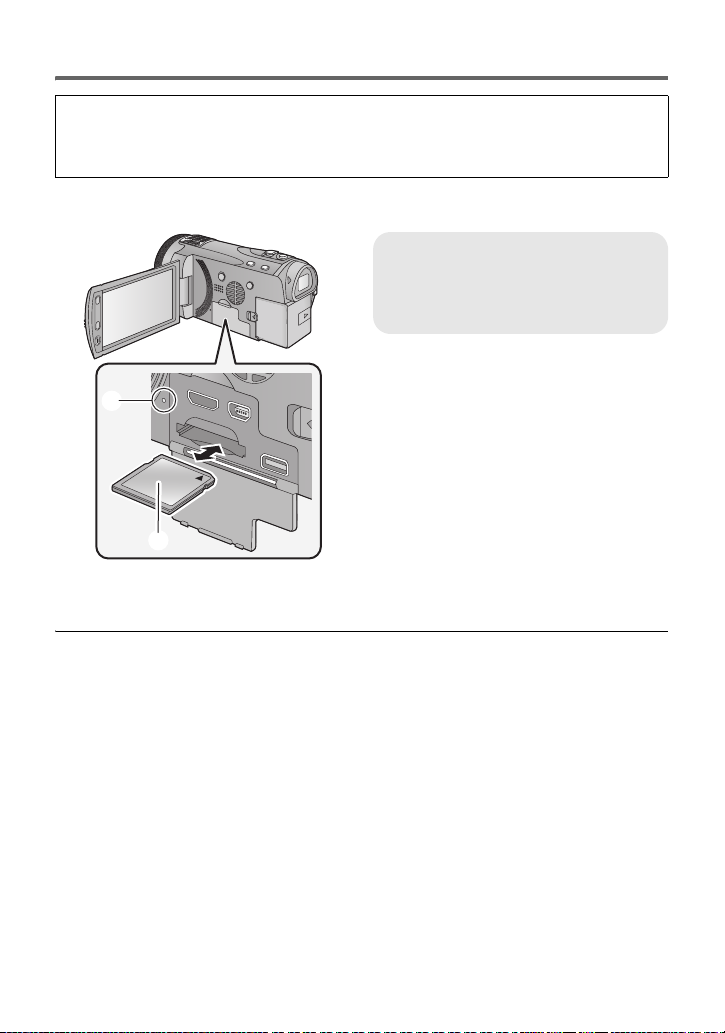
Vložení/vyjmutí karty SD
Při použití karty SD, která není od firmy Panasonic nebo byla předtím použita v jiném
zařízení, tuto kartu před jejím prvním použitím v tomto zařízení naformátujte. (l 41) Při
formátování karty SD budou všechna zaznamenaná data vymazána. Po vymazání dat již
jejich obnova nebude možná.
Upozornění:
Zkontrolujte, zda zhasnul indikátor.
Indikátor přístupu [ACCESS] A
≥ Během přístupu tohoto zařízení na
kartu SD nebo do vestavěné paměti je
rozsvícen indikátor přístupu.
1 Otevřete LCD monitor.
2
Otevřete kryt slotu pro kartu SD/
kryt zásuvky a vložte (vyjměte)
kartu SD do (ze) slotu pro kartu.
≥ Obraťte stranu se štítkem B ve směru
zobrazeném na ilustraci a zasuňte ji
rovně, až na doraz.
≥ Při vyjímání karty SD zatlačte na její střed
a vytáhněte ji rovně ven.
3 Bezpečně zavřete kryt slotu
pro kartu SD/kryt zásuvky.
≥ Bezpečně jej zavřete, dokud neuslyšíte
cvaknutí.
≥ Nedotýkejte se kontaktů na zadní straně
karty SD.
≥ Nevystavujte kartu SD silným nárazům,
ohýbání nebo pádu.
≥ Působením elektrického šumu, statické
elektřiny nebo v důsledku závady tohoto
zařízení nebo SD karty se mohou data na
ní uložená poškodit nebo smazat.
≥
Když je rozsvícen indikátor přístupu na kartu:
jNevyjímejte kartu SD
jVypněte zařízení
jNezasouvejte a nevyjímejte kabel pro
USB připojení
jNevystavujte zařízení vibracím nebo
nárazům
Provedení výše uvedených úkonů při
rozsvíceném indikátoru může způsobit
poškození dat/karty SD nebo tohoto zařízení.
≥ Nevystavujte kontakty karty SD účinkům
vody, nečistot ani prachu.
≥
Nepokládejte karty SD na následující místa:
jNa přímém slunečním světle
j
Ve velmi prašném nebo vlhkém prostředí
jV blízkosti zdrojů tepla
jV místech, kde může docházet k
výrazným rozdílům teplot (na povrchu
se může srazit vlhkost.)
jKde jsou vystaveny elektrickému nebo
elektromagnetickému poli
≥ Nepoužívané karty SD vraťte do jejich
obalů; tím je chráníte.
≥ Ohledně likvidace nebo postoupení karty
SD si přečtěte. (l 150)
- 16 -
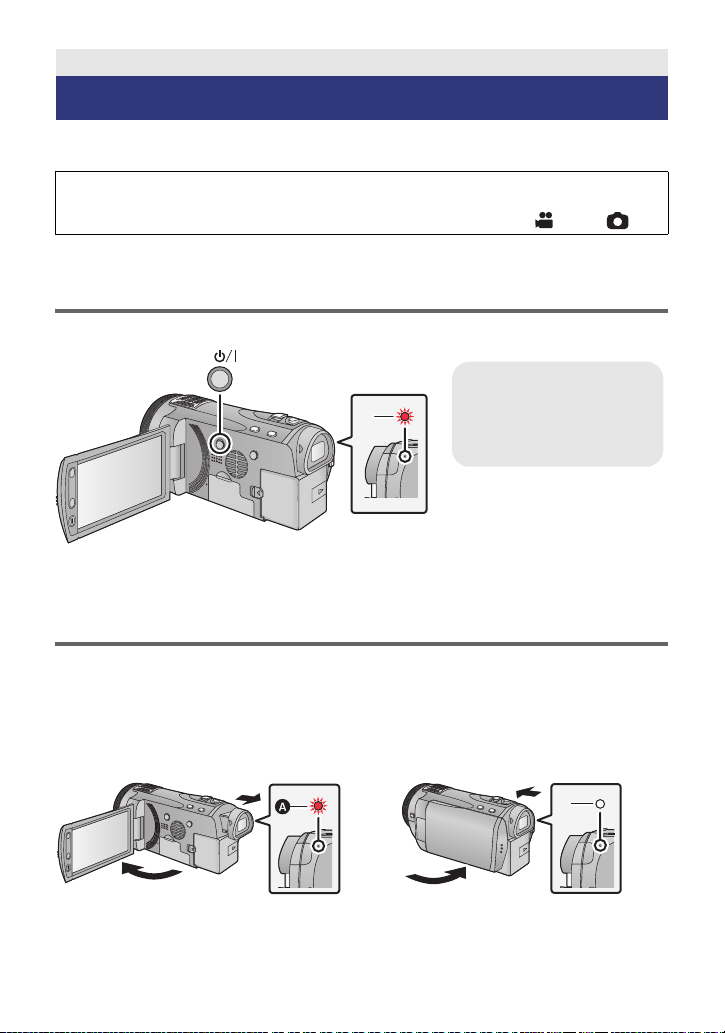
Příprava
Vypnutí napájení
Přidržte stisknuté tlačítko
napájení až do zhasnutí
indikátoru stavu.
Zapnutí/vypnutí zařízení
Napájení můžete zapnout a vypnout prostřednictvím tlačítka napájení, LCD monitoru nebo
hledáčku.
Při otřesech zařízení je slyšet zvuk klikání.
≥ Jedná se o zvuk pohybujícího se objektivu a nepředstavuje poruchu.
Tento zvuk již nebude slyšet při zapnutí zařízení
Zapnutí a vypnutí napájení prostřednictvím tlačítka
napájení
Zapněte napájení stisknutím tlačítka napájení.
A Rozsvítí se indikátor stavu.
Zapnutí a vypnutí napájení prostřednictvím LCD
monitoru/hledáčku
a změně režimu na nebo .
Otevřením LCD monitoru nebo vytáhnutím hledáčku můžete zapnout napájení. Zavřením
LCD monitoru/hledáčku jej můžete vypnout.
Během běžného používání je zapnutí/vypnutí zařízení prostřednictvím LCD monitoru
nebo hledáčku velmi pohodlné.
∫ Zapnutí napájení
∫ Vypnutí napájení
B Indikátor stavu zhasne.
A Rozsvítí se indikátor stavu.
- 17 -
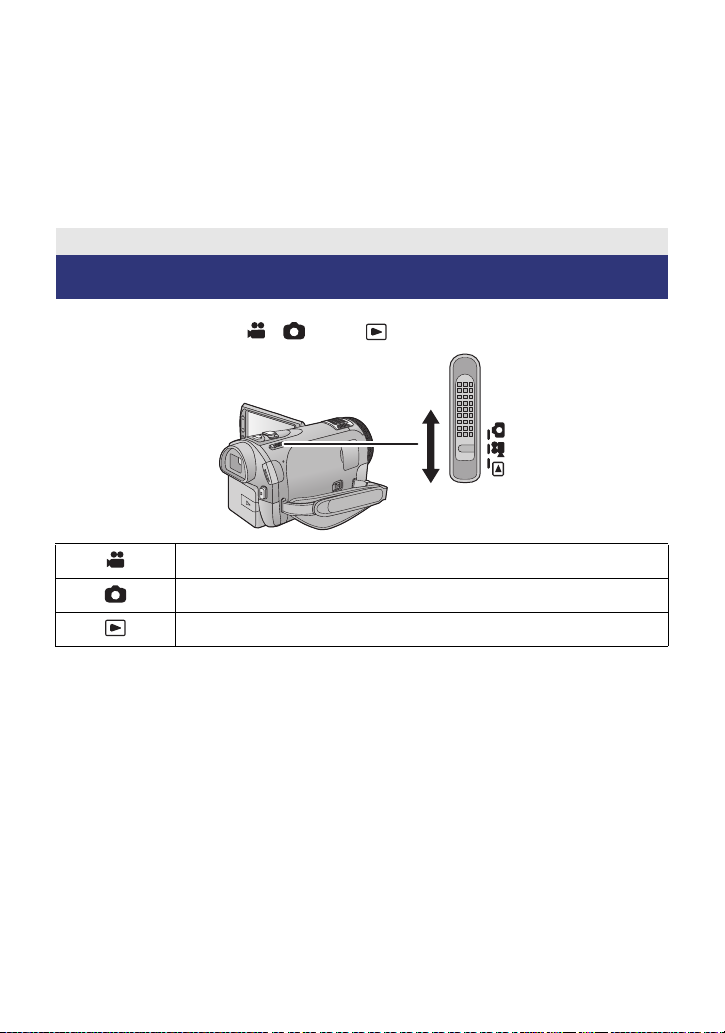
≥ V případě, že LCD monitor není zavřený nebo když není hledáček zatažený zpět, nedojde
k vypnutí napájení.
≥ Při probíhajícím filmovém záznamu se napájení nevypne ani při zavření LCD monitoru a
zatažení hledáčku.
≥ V následujících případech se může stát, že při otevření LCD monitoru nebo vytažení
hledáčku nedojde k zapnutí napájení. V takovém případě zapněte napájení stisknutím
tlačítka napájení.
jPři zakoupení zařízení
jPři vypnutí napájení použitím tlačítka napájení
Příprava
Volba režimu
Změňte režim na záznam nebo přehrávání.
Pro změnu režimu na , nebo použijte přepínač režimu.
Režim záznamu filmu (l 25)
Režim záznamu statických snímků (l 27)
Režim přehrávání (l 31, 82)
- 18 -
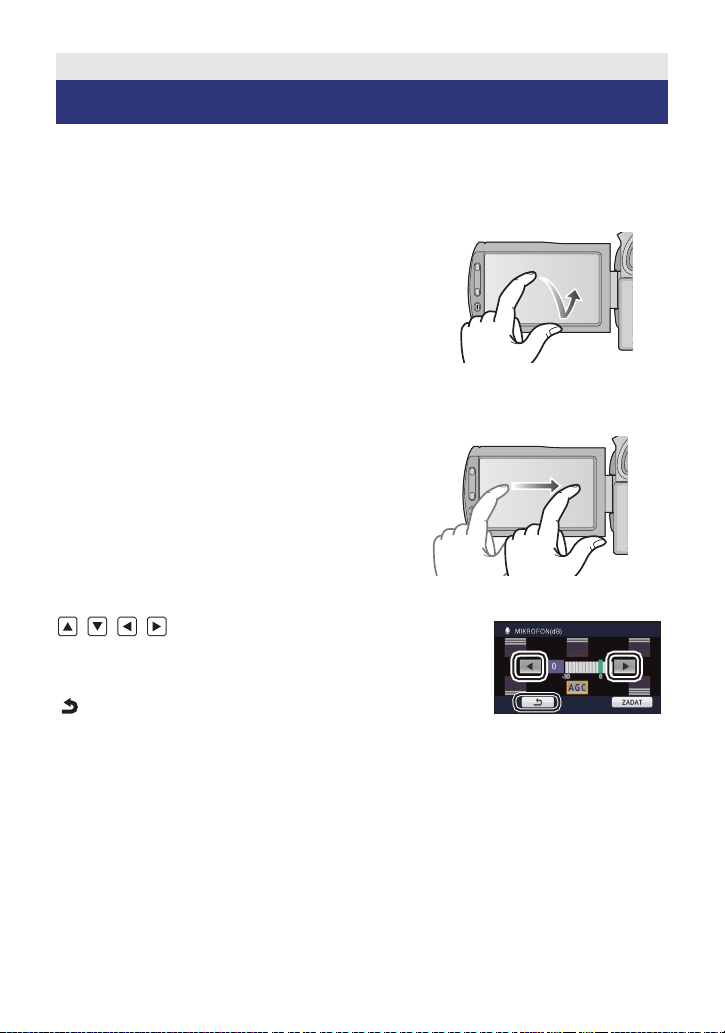
Příprava
Používání dotykového displeje
Zařízení může být ovládáno přímým dotykem LCD monitoru (dotykového displeje) vašimi
prsty.
Pro detailnější operace nebo při obtížích s ovládání prsty je snazší použít dotekové pero
(dodané).
∫ Dotknutí
Volba ikony nebo snímku se provádí dotknutím a
uvolněním dotykového displeje.
≥ Dotkněte se středu ikony.
≥ Když se dotknete dotykového displeje, zatímco se
již dotýkáte jiné jeho části, nový dotek bude
neúčinný.
∫ Potáhněte během doteku
Pohybujte vaším prstem, zatímco tlačí na displej.
∫ Ikony ovládání činnosti
///:
Tyto ikony se používají na přepínání menu a strany
zobrazení miniatur, pro volbu položek a jejich nastavení
apod.
:
Při nastavování menu slouží dotek této ikony k návratu na
předcházející stranu.
- 19 -
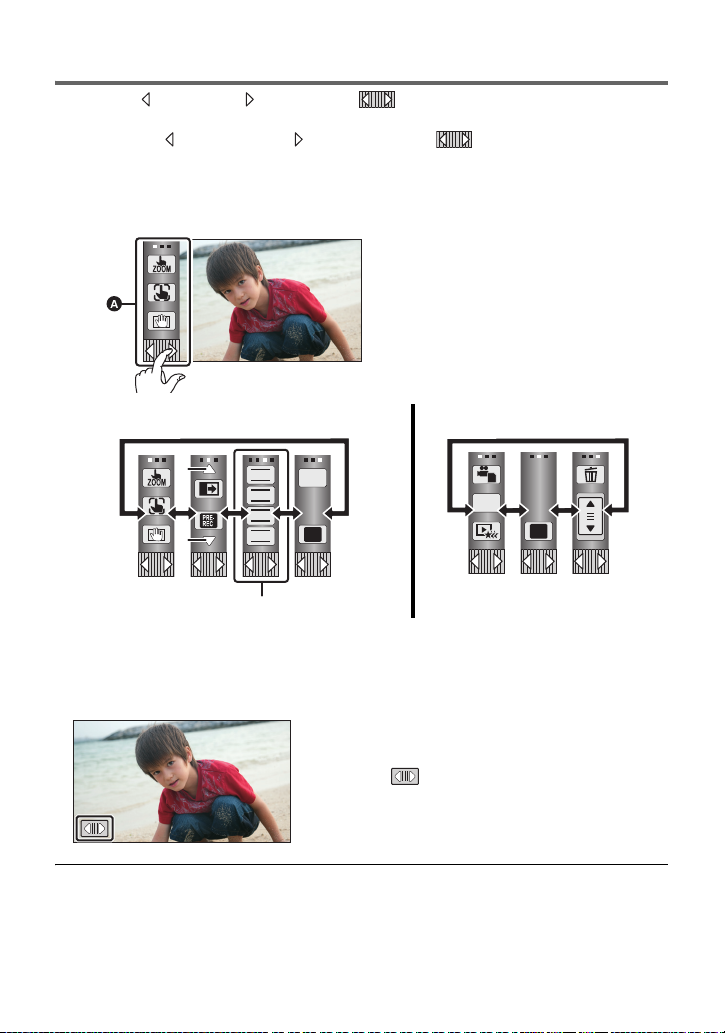
Dotykové menu
Dotkněte se (levá strana)/ (pravá strana) v dotykovém menu za účelem přepínání
provozních ikon.
Dotkněte se (levá strana)/ (pravá strana) v dotykovém menu
≥ Zároveň je možné přepínat provozní ikony posouváním dotykového menu doprava nebo
doleva během jeho doteku.
A Dotykové menu
Režim záznamu Přehrávací režim
FOCUS
WB
SHTR
IRIS
Q.
MENU
MENU
ALL
MENU
B Dotkněte se těchto ikon za účelem přepínání stran nahoru nebo dolů.
C Zobrazený pouze v Manuálním režimu.
∫ Zobrazení dotykového menu
Dotykové menu zmizí poté, co po určenou dobu
během režimu záznamu nebude použita žádná
funkce. Za účelem jeho opětovného zobrazení se
dotkněte .
≥ Nedotýkejte se LCD monitoru tvrdými ostrými hroty, jaké mají např. kuličková pera.
≥ Když dotek není vůbec nebo řádně identifikován, proveďte kalibraci dotykového displeje.
(l 43)
- 20 -
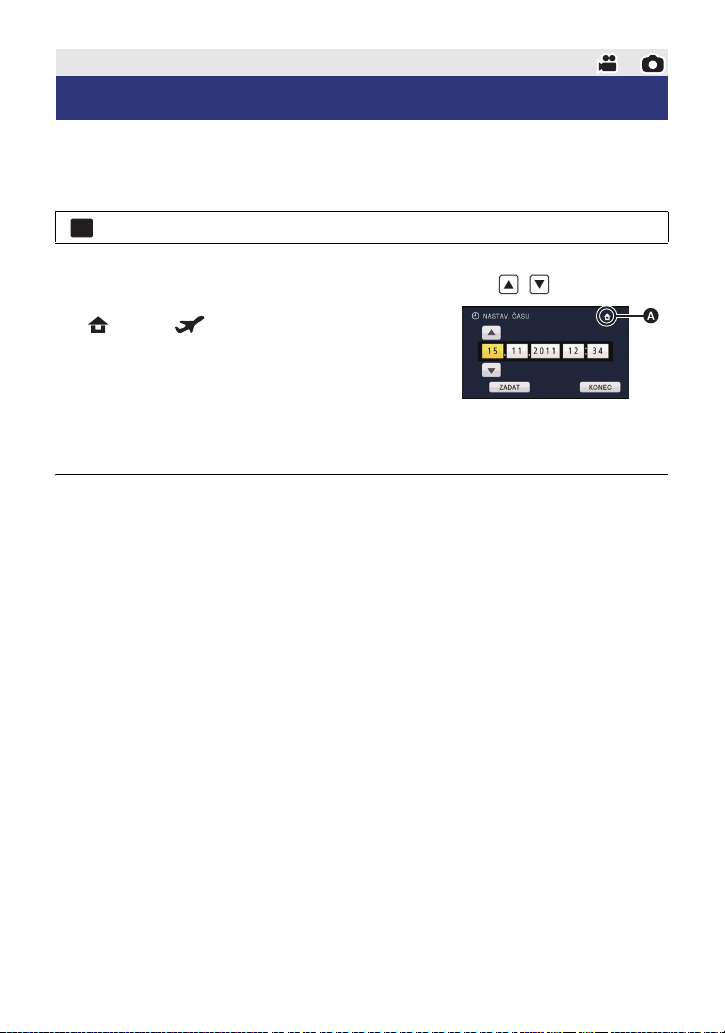
Příprava
MENU
Nastavení data a času
Při prvním zapnutí zařízení bude zobrazeno hlášení požadující nastavení data a času.
Zvolte [ANO] a nastavte datum a čas provedením níže uvedených kroků 2 až 3.
1 Zvolte menu. (l 34)
: [NASTAVENÍ] # [NASTAV. ČASU]
2 Dotkněte se data nebo času, podle toho, co si přejete nastavit, a
poté nastavte požadovanou hodnotu s použitím / .
A Zobrazení nastavení světového času (l 36):
[DOMA]/ [CÍL CESTY]
≥ Rok lze nastavit na hodnotu od 2000 do 2039.
≥ Pro zobrazení času se používá 24-hodinový formát.
3 Dotkněte se [ZADAT].
≥ Může dojít k zobrazení hlášení o nastavení světového
času. Proveďte nastavení světového času dotekem displeje. (l 36)
≥ Dokončete nastavení dotykem [KONEC].
≥ Hodnoty data a času jsou řízeny vestavěnou lithiovou baterií.
≥ Při zakoupení zařízení je čas nastaven. Je-li místo údaje času zobrazeno [- -], je třeba
nabít vestavěnou lithiovou baterii. Za účelem nabití vestavěné lithiové baterie připojte
síťový adaptér nebo nasaďte do zařízení akumulátor. Nechte zařízení nabíjet přibližně na
24 hodin a baterie poté udrží datum a čas přibližně po 6 měsíců. (Baterie bude nadále
nabíjena i po vypnutí napájení.)
- 21 -
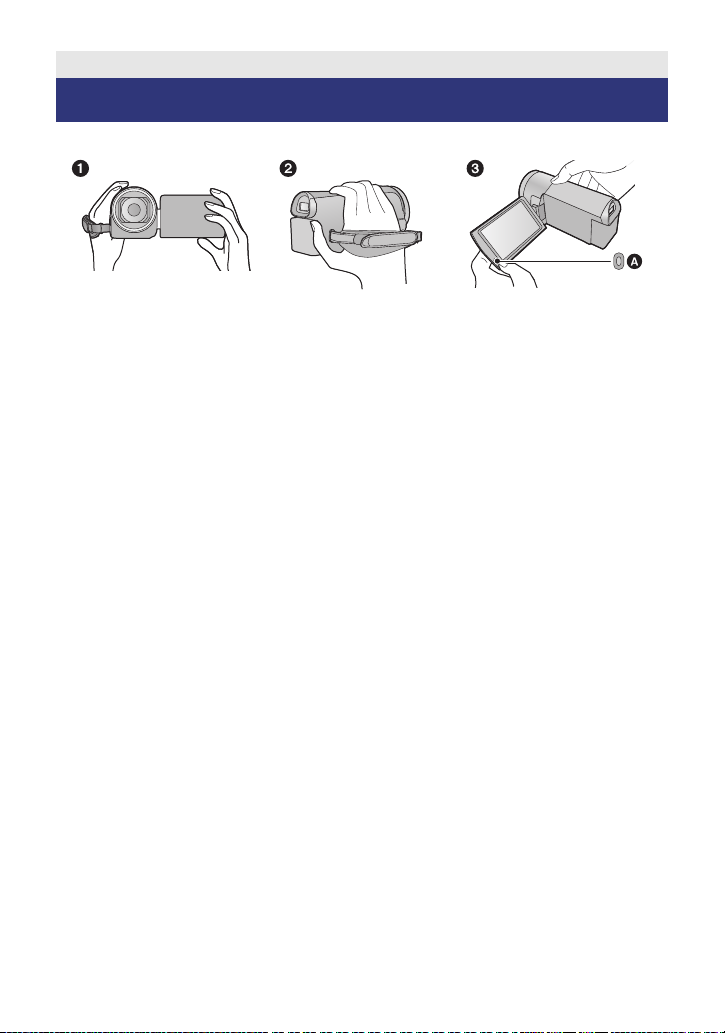
Základní použití
Před záznamem
∫ Základní způsob držení kamery
1 Držte kameru oběma rukama.
2 Prostrčte ruku páskovým poutkem.
3 Když máte zařízení kolem pasu, je vhodné používat spouštěcí/zastavovací tlačítko
podzáznamu A.
≥ Při snímání se ujistěte, že jste stabilně opřeni nohama na zemi a že vám nehrozí kolize s
jinými osobami nebo předměty.
≥ Při natáčení v exteriéru mějte slunce za zády. Jestliže má natáčený předmět světlo za
sebou, bude na záznamu tmavý.
≥ Držte ruce u těla a rozkročte se kvůli lepšímu udržení rovnováhy.
≥ Nezakrývejte mikrofony nebo vstupní otvor chladicího ventilátoru rukama apod.
∫ Základní způsob záznamu filmu
≥ Toto zařízení je třeba obvykle při záznamu pevně držet.
≥ Když pohybujete tímto zařízením při záznamu, pohybujte jím pomalu a udržujte přitom
konstantní rychlost.
≥ Činnost zoomu je užitečná při záznamu subjektů, které nemůžete snímat zblízka, avšak
výsledkem přehnaného použití zoomového přiblížení a oddálení může být méně pěkný film
při sledování.
- 22 -
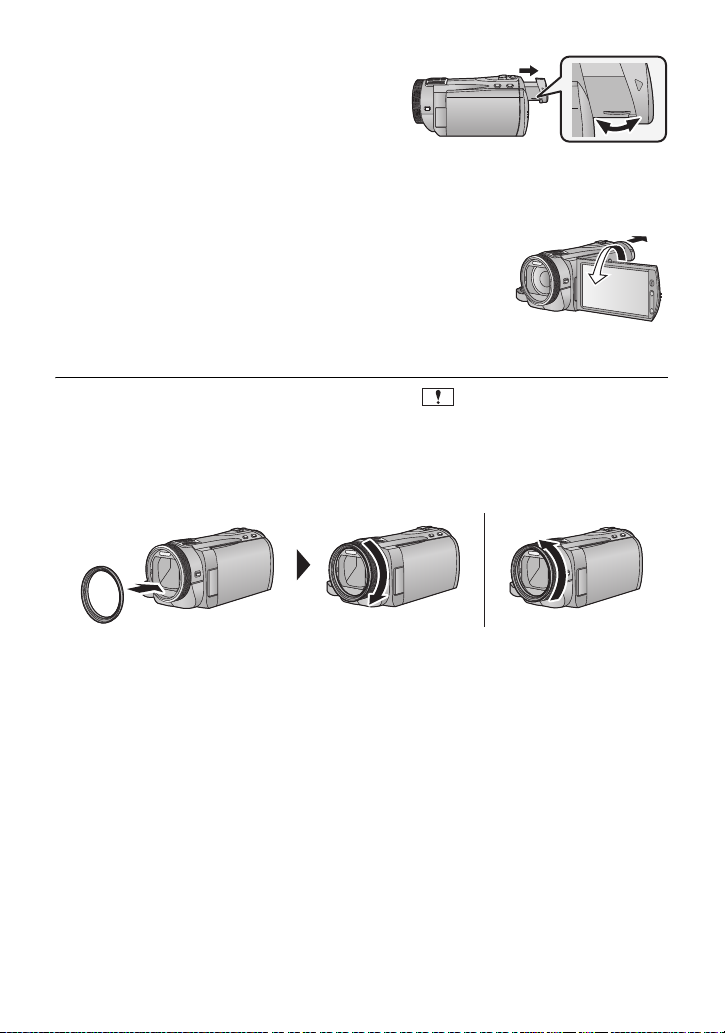
∫ Doladění obrazu v hledáčku
Proveďte doladění jasu obrazu
pohybem otočného ovladače korektoru
okuláru.
≥ Zapněte hledáček jeho vytáhnutím a zavřením
LCD monitoru.
∫ Záznam, při kterém může partner vidět zaznamenávaný obraz
Vytáhněte hledáček a natočte LCD monitor směrem
k objektivu.
≥ Při vytažení hledáčku během záznamu tváří v tvář dojde k
zapnutí LCD monitoru i hledáčku.
≥ Obraz je překlopený kolem svislé osy, takže jej vidíte jako v
zrcadle. (Zaznamenaný obraz je samozřejmě normální.)
≥ Proveďte záznam při sledování obrazu v hledáčku v režimu záznamu tváří v tvář.
≥ Zobrazí se pouze některá označení. Když se zobrazí , vraťte natočení LCD monitoru
do normální polohy a zkontrolujte označení varování/alarmu. (l 138)
∫ Nasazení/sejmutí sluneční clony
Slouží ke snížení nadměrného světla vstupujícího do objektivu v jasném slunečném počasí
nebo v případě protisvětla apod., čímž umožňuje pořizování jasnějších snímků.
A Nasazení sluneční clony
B Sejmutí sluneční clony
≥ Když používáte Sadu filtru (volitelné příslušenství), předsádkovou čočku (volitelné
příslušenství) nebo předsádkovou čočku 3D (volitelné příslušenství), sundejte sluneční
clonu.
- 23 -
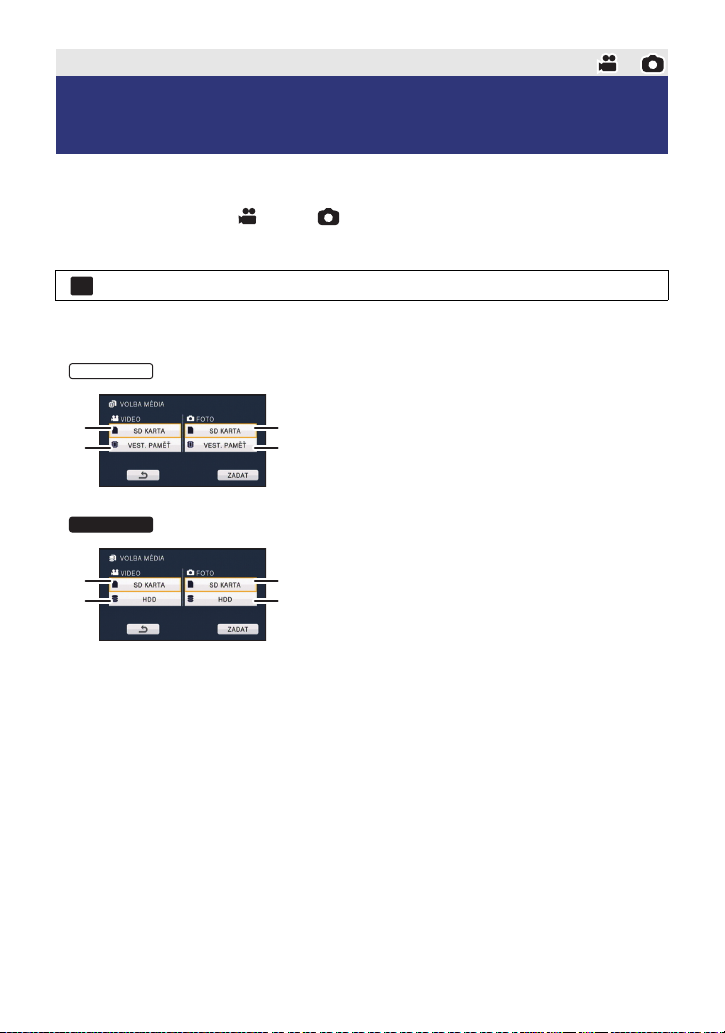
Základní použití
MENU
HDC-TM900
HDC-HS900
Volba média pro záznam
[HDC-TM900/HDC-HS900]
Pro záznam filmů nebo statických snímků lze zvolit jako záznamové médium kartu,
vestavěnou paměť HDD.
1 Změňte režim na nebo .
2 Zvolte menu. (l 34)
: [VOLBA MÉDIA]
3 Dotkněte se média zvoleného pro záznam filmů nebo statických
snímků.
A [VIDEO/SD KARTA]
B [VIDEO/VEST. PAMĚŤ]
C [FOTO/SD KARTA]
D [FOTO/VEST. PAMĚŤ]
E [VIDEO/SD KARTA]
F [VIDEO/HDD]
G [FOTO/SD KARTA]
H [FOTO/HDD]
≥ Médium, které je zvoleno zvlášť pro záznam filmů nebo statických snímků, je zvýrazněno
žlutě.
4 Dotkněte se [ZADAT].
- 24 -
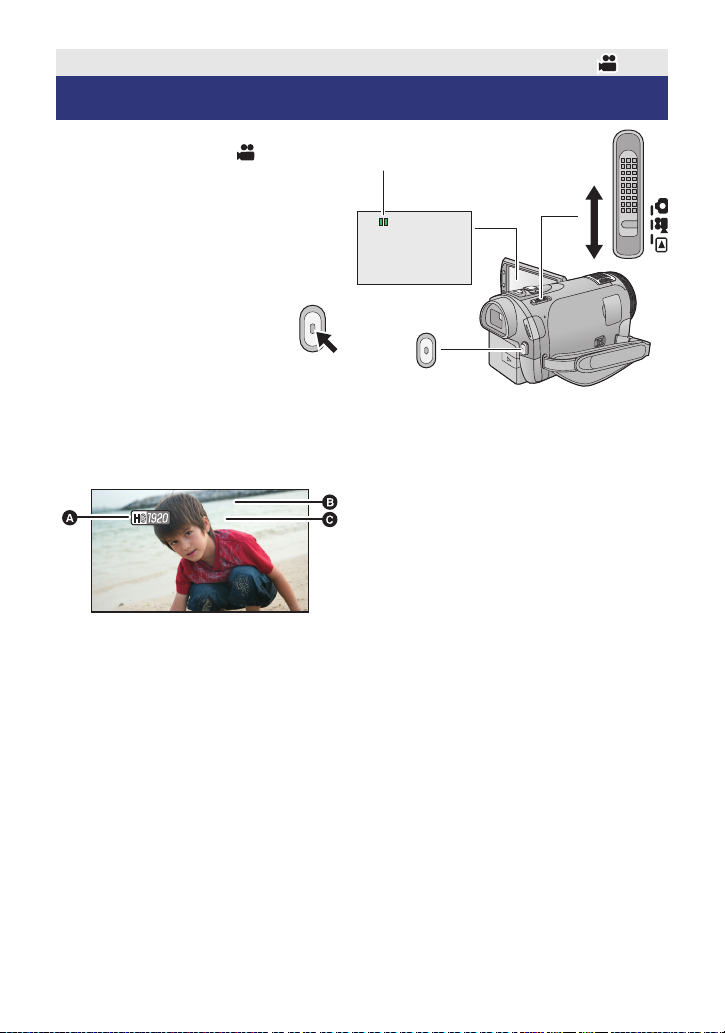
Základní použití
0h00m00s0h00m00s0h00m00s
R 1h20mR 1h20mR 1h20m
A Režim záznamu
B Uplynulá doba záznamu
Při každém přerušení záznamu se
zobrazení počítadla zařízení vynuluje
na hodnotu 0h00m00s.
(“h” je zkratka pro hodiny, “m” pro
minuty a “s” pro sekundy.)
C Přibližná zbývající doba záznamu
(Když zbývá méně než 1 minuta, údaj
R 0h00m bude blikat červeně.)
≥ V případě, že nebude po určenou dobu
použita žádná funkce, zobrazení na
displeji zmizí. Za účelem jeho
opětovného zobrazení se dotkněte
displeje. (K jeho zobrazení nedojde při
použití sledování AF/AE.)
Filmový záznam
1 Změňte režim na .
2 Otevřete LCD monitor nebo
vytáhněte hledáček.
3 Zahajte snímání stisknutím
spouštěcího/zastavovacího
tlačítka záznamu.
A
Při zahájení záznamu se ; změní na ¥.
4 Opakovaným stisknutím
tlačítka spuštění/zastavení záznamu přerušte záznam.
∫ Informace na displeji v režimu záznamu filmu
- 25 -

≥ Na tomto zařízení lze použít 3 formáty záznamu: AVCHD, který zaznamenává filmy s
vysokým rozlišením, 1080/50p, který zaznamenává filmy v maximální kvalitě pro toto
zařízení a iFrame, který zaznamenává filmy vhodné pro přehrávání a editaci na Mac
(iMovie’11). Pro změnu formátu záznamu změňte režim záznamu (l 59) nebo
stiskněte a držte stisknuto tlačítko 1080/50p. (l 48)
≥ Během záznamu filmu je možné zaznamenávat statické snímky. (l 28)
≥ Obraz zaznamenaný mezi dvěma stisknutími tlačítka spuštění/zastavení záznamu, kterými
byl záznam spuštěn a zastaven, tvoří jednu scénu.
Při záznamu s [REŽIM NAHR.] nastaveným na [iFrame] budou scény delší než přibližně
20 minut automaticky rozděleny. (Záznam bude přitom pokračovat.)
≥ (Maximální počet scén zaznamenatelných na jednu kartu SD do vestavěné paměti nebo
na HDD)
Formáty záznamu [HA]/[HG]/[HX]/[HE] [1080/50p] [iFrame]
Zaznamenatelné scény Přibližně 3900 Přibližně 3900 Přibližně 89100
Jiná data (l 86) Přibližně 200 Přibližně 200 Přibližně 900
≥ Maximální počet zaznamenatelných scén a maximální počet odlišných dat bude menší,
než je výše uvedeno, v případě, že se na kartě SD, ve vestavěné paměti nebo na HDD
nacházejí současně scény AVCHD i scény 1080/50p.
≥ Maximální počet zaznamenatelných scén a maximální počet odlišných dat bude menší,
než je výše uvedeno, v případě, že se na kartě SD, ve vestavěné paměti nebo na HDD
nacházejí scény iFrame i statické snímky.
≥ Během záznamu nebude záznam zastaven ani při zavření LCD monitoru nebo zatažení
hledáčku.
≥ Během připojování externího mikrofonu do zásuvky MIC přepněte zařízení do režimu
přerušení záznamu.
≥ Podrobnější informace o přibližné době možného záznamu najdete na straně 154.
Kompatibilita zaznamenaných filmů
Když je film zaznamenán ve formátu AVCHD
≥ Zařízení kompatibilní s AVCHD podporuje pouze filmy zaznamenané s formátem
nastaveným na AVCHD. Obraz nemůže být přehráván na zařízeních, která
nepodporují AVCHD (běžné DVD přehrávače). Potvrďte si, že vaše zařízení podporuje
AVCHD, konzultací návodu k jeho použití.
≥ Ne vždy je možné přehrávat filmy zaznamenané s formátem záznamu nastaveným na
AVCHD na zařízení kompatibilním s AVCHD. V takovém případě proveďte přehrávání
na tomto zařízení.
Když je film zaznamenán ve formátu iFrame
≥ Můžete jej přehrávat na Mac (iMovie’11).
≥ Není kompatibilní s filmem zaznamenaným ve formátu AVCHD.
Podrobnější informace o
1080/50p najdete na straně
48
- 26 -
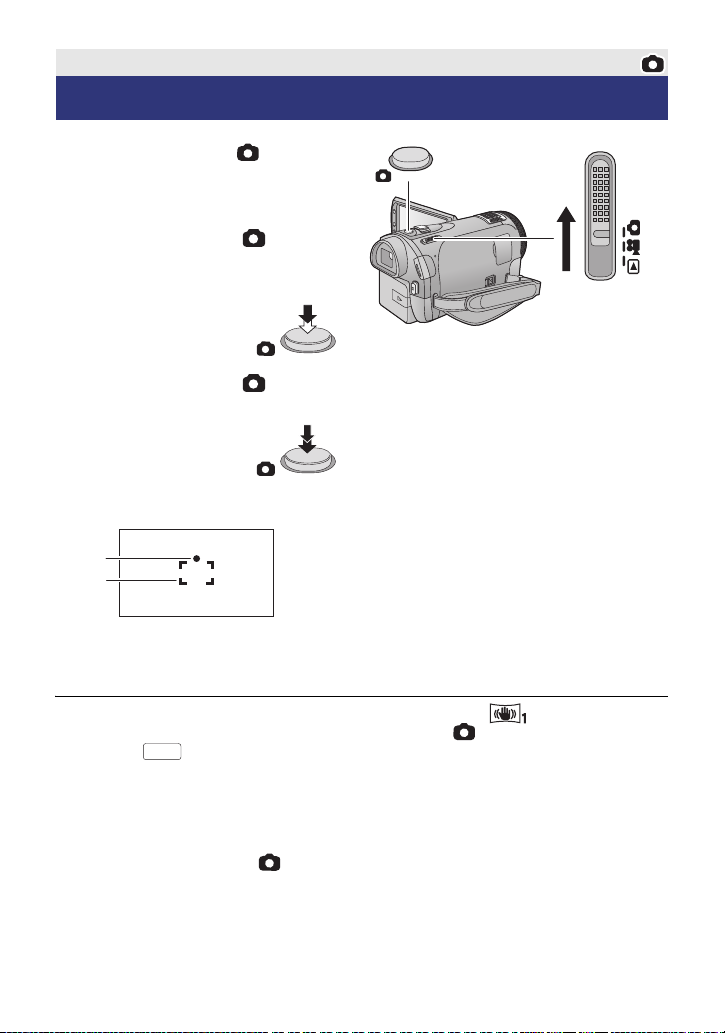
Základní použití
Snímání statických snímků
1 Změňte režim na .
2 Otevřete LCD monitor nebo
vytáhněte hledáček.
3 Stiskněte tlačítko do
poloviny. (Platí pouze pro
automatické zaostřování)
4 Stiskněte tlačítko až na
doraz.
Označení zaostřování:
A Označení zaostřování
± (Indikátor bliká bílou barvou.):
Zaostřování
¥ (Indikátor svítí zeleně.):
Zaostřeno
Žádné označení:
Neúspěšný pokus o zaostření.
B Zaostřovaná plocha (plocha z hranatých
závorkách)
≥ Když nastavíte funkci optického stabilizátoru obrazu (l 47) na ([REŽIM 1]), funkce
stabilizátoru obrazu bude účinnější. (Při stisknutí tlačítka do poloviny dojde k
zobrazení (optický stabilizátor obrazu MEGA).)
≥ Na tmavých místech bude svítit světlo pro pomoc při AF.
≥ Při nastavení [ROZPOZ. TVÁŘÍ] na [ZAP.] se indikátor zaostření změní na ikonu
zaregistrovaného zaostření. (l 63)
≥ Při snímání statických snímků na tmavých místech se vzhledem k pomalejší rychlosti
závěrky doporučuje použití blesku nebo stativu.
≥ Když je při stisknutí tlačítka do poloviny rychlost závěrky 1/25 nebo pomalejší, displej
ztmavne.
≥ Snímek můžete nasnímat také pouhým dotekem subjektu, na který má být zaostřeno.
(Dotyková závěrka: l 51)
≥ Když si přejete vytisknout snímek, uložte jej na kartu SD (l 106) a vytiskněte
prostřednictvím PC nebo tiskárny.
MEGA
- 27 -
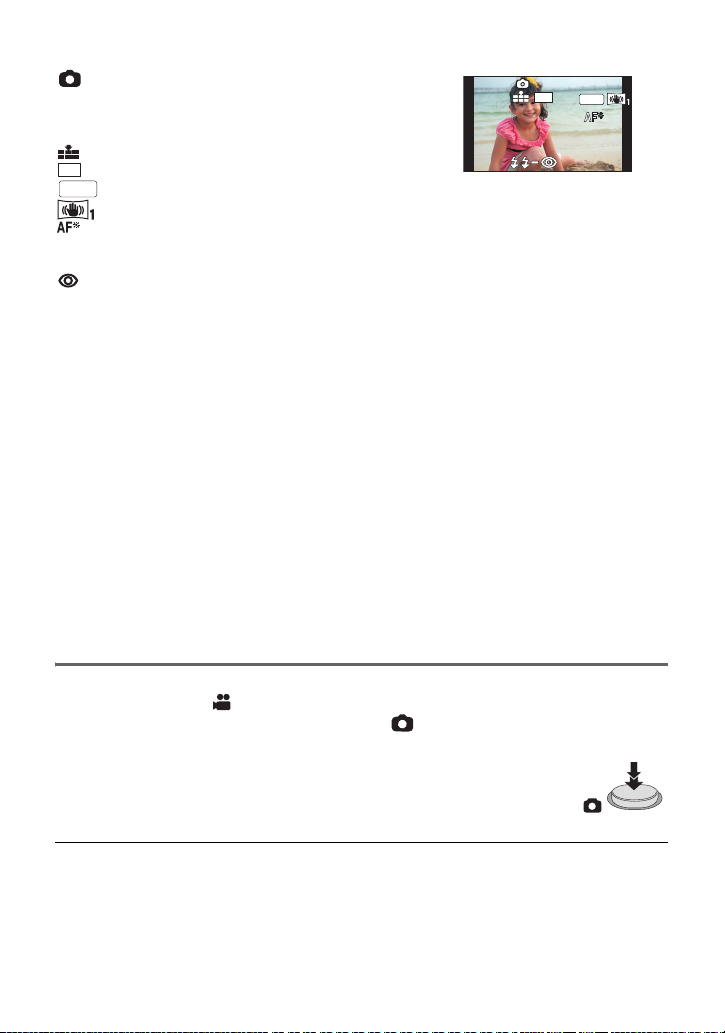
∫ Indikátory zobrazené na displeji při záznamu statických snímků
R3000R3000R3000
MEGA
≥ V případě, že nebude po určenou
dobu použita žádná funkce,
zobrazení na displeji zmizí. Pro
jeho opětovné zobrazení se
dotkněte displeje. (Nezobrazuje se
při použití sledování AF/AE nebo
při použití dotykové závěrky.)
14.2
M
MEGA
: Indikátor činnosti v režimu statických
R3000: Zbývající počet statických snímků (Při
ß:Blesk (l 55)
ßj:Úroveň blesku (l 55)
snímků (l 135)
hodnotě [0] bliká červeně.)
: Kvalita statických snímků (l 72)
: Velikost statických snímků (l 71)
: Optický stabilizátor obrazu MEGA (l27)
: Optický stabilizátor obrazu (l 47)
:
Světlo pro pomoc při AF (
: Funkce potlačení červených očí (l 55)
l 74
)
14.2
M
∫ Označení zaostřování
≥ Indikátor zaostření poukazuje na stav automatického zaostřování.
≥ V režimu manuálního zaostřování se označení zaostřování nezobrazí.
≥ Indikátor zaostření nebude zobrazen nebo bude zobrazen pouze s obtížemi v
následujících případech.
jKdyž scéna zahrnuje blízké i vzdálené předměty
jPři tmavé scéně
jKdyž je na scéně jasná část
jKdyž je scéna vyplněna pouze horizontálními čarami
∫ Zaostřovaná plocha
Je-li před nebo za zaostřovaným předmětem jiný kontrastní předmět, nemusí se zaostření
podařit. V takovém případě přemístěte kontrastní předmět mimo oblast zaostřování.
≥ K zobrazení zaostřovacího pole nedojde v následujících podmínkách
jPři použití inteligentního automatického režimu (Portrét)
jPři použití Sledování AF/AE
jPři použití Extra optického zoomu
jKdyž zařízení určí, že je potřebné světlo pro pomoc při AF
Záznam statických snímků v režimu záznamu filmu
Slouží k záznamu statických snímků i během záznamu filmu.
¬ Změňte režim na .
Nasnímejte snímek stisknutím tlačítka až na doraz (zatlačte jej
směrem dolů).
≥ Je možné provádět záznam statických snímků během záznamu filmu.
(Simultánní záznam)
≥ Při záznamu statických snímků je zobrazen zbývající počet
zaznamenatelných snímků.
≥ Funkce Vestavěný blesk, Redukce červených očí, Samospoušť (l 56) nepracují.
≥ V rámci preference filmu před záznamem statických snímků je kvalita obrazu při záznamu
filmů nebo během operace PRE-REC jiná než při běžných statických snímcích.
≥ Při použití simultánního záznamu během záznamu filmu dojde ke zkrácení zbývající doby
záznamu. Když je zařízení vypnuté nebo když dojde k použití přepínače režimu, zbývající
doba možného záznamu by se mohla prodloužit.
- 28 -

Základní použití
Tlačítko inteligentního
automatického režimu/
Tlačítko manuálního režimu
Prostřednictvím tohoto tlačítka
lze přepnout zařízení do
inteligentního automatického
režimu/manuálního režimu.
≥ Podrobnější informace o
manuálním režimu najdete na
straně 75.
/MANUAL
Inteligentní automatický režim
Po nasměrování zařízení na objekt, který hodláte snímat, budou nastaveny vhodné režimy z
níže uvedených režimů.
Režim Scéna Efekt
Portrét
Scenerie Snímání v exteriéru Celá krajinka bude zaznamenána živě,
*1
Bodový
reflektor
*1
Nízké světlo Tmavá místnost nebo
*2
Noční portrét Záznam nočního
*2
Noční scenerie
*2
Makro
*1
Běžné Ostatní situace Kontrast je doladěn automaticky kvůli
*2
*1 Pouze v režimu záznamu filmu
*2 Pouze v režimu záznamu statických snímků
≥ Může se stát, že zařízení s ohledem na podmínky záznamu neaktivuje požadovaný režim.
≥ V režimu portrétu, reflektoru a slabého osvětlení bude tvář v případě detekce orámovaná
bílým rámečkem. V režimu portrétu bude subjekt, který je největší a nachází se nejblíže ke
středu displeje, orámován oranžovým rámečkem. (l 64)
≥ Při použití režimu nočního portrétu a režimu noční scenerie se doporučuje použití stativu.
Když je objektem osoba
Pod bodovým světlem Umožňuje zřetelný záznam velmi
šero
portrétu
Záznam noční scenerie
Záznam květu apod. s
zoomovým přiblížením.
Tváře jsou detekovány a zaostřeny
automaticky a jas je doladěn tak, aby
umožňoval zřetelný záznam.
bez zabílení oblohy na pozadí, která by
mohla být velmi jasná.
jasného objektu.
Umožňuje velmi zřetelný záznam i v
tmavé místnosti nebo za šera.
Osoba i pozadí budou v tomto režimu
nasnímány s jasem bližším reálnému jasu.
Umožní vám živější záznam noční
scenerie zpomalením rychlosti závěrky.
Slouží k záznamu s přiblížením se ke
snímanému objektu.
dosažení zřetelného snímku.
- 29 -
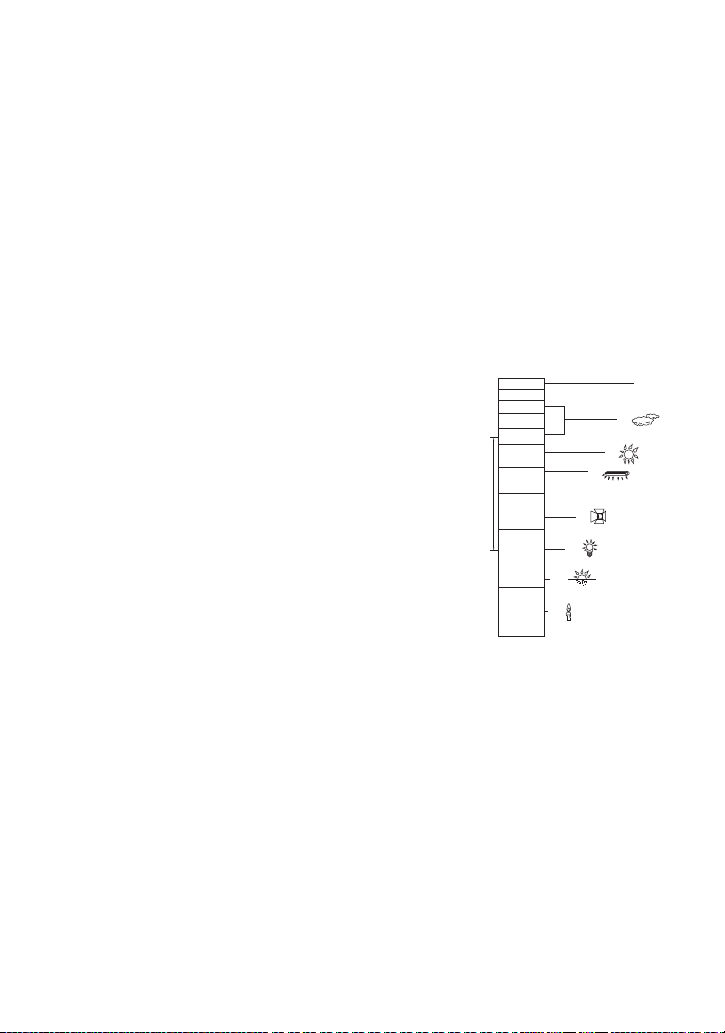
≥ V závislosti na podmínkách záznamu, např. při určitých velikostech tváří, při určitém
naklonění nebo při použití digitálního zoomu, se může stát, že detekce tváří nebude
možná.
≥ V inteligentním automatickém režimu je [NAST.MIKROFON] nastaveno na [SURROUND].
Také v p řípadě, že je [REŽIM NAHR.] nastaven na [iFrame] v inteligentním automatickém
režimu, [NAST.MIKROFON] bude nastaveno na [STEREO MIK]. (l 67)
∫ Inteligentní automatický režim
Po přepnutí do inteligentního automatického režimu bude v činnosti automatické vyvážení
bílé a automatické zaostření, které automaticky doladí vyvážení barev a zaostření.
V závislosti na jasu subjektu se otevření a rychlost závěrky automaticky nastaví za účelem
dosažení optimálního jasu.
≥ Vyvážení barev a zaostření se v závislosti na světelných zdrojích nebo scénách nemusí
nastavit automaticky. V takovém případě nastavte tyto hodnoty manuálně. (l 76, 78)
Automatické vyvážení bílé
Na obrázku je znázorněn rozsah fungování automatického vyvážení bílé.
1) Účinný rozsah automatického nastavení vyvážení bílé v
kameře
2) Modrá obloha
3) Zatažená obloha (déšť)
4) Sluneční světlo
5) Bílá zářivka
6) Halogenová žárovka
7) Klasická žárovka
8) Východ nebo západ slunce
9) Světlo svíčky
Když doladění automatického vyvážení bílé nefunguje
obvyklým způsobem, dolaďte jej manuálně. (l 76)
Automatické zaostřování
Zařízení provede zaostření automaticky.
1)
10 000K
9 000K
8 000K
7 000K
6 000K
5 000K
4 000K
3 000K
2 000K
1 000K
7)
8)
9)
≥ Vzhledem k těmto vlastnostem nepracuje v následujících
případech automatické zaostření správně. Pořizujte záznam snímků v režimu manuálního
zaostření. (l 78)
jSnímání vzdálených i blízkých předmětů současně
jSnímání předmětu za špinavým nebo zaprášeným oknem
jSnímání předmětu, v jehož blízkosti jsou lesklé plochy nebo předměty s vysokou reflexí
2)
3)
4)
5)
6)
- 30 -
